今回はCreative(クリエイティブ)の外付けサウンドカード「Sound BlasterX G6」をレビューしていきます。
Creative Sound BlasterX G6の特徴

バーチャルサラウンドサウンド化
PC/PS4ともにバーチャルサラウンドサウンド化が可能で、音に臨場感を増したり足音を捉えやすくすることができる。
GameVoice Mix機能(PS4)
本体右側面のダイヤルを回すことで、ゲーム再生音と相手のボイスチャット音声をミックスしてバランスを調整できる。※PS4でのみ可能。
Scout Mode
「足音」など、ゲーム内の環境音を捉えやすくする機能を搭載。
Creative Sound BlasterX G6のパッケージ内容
梱包状態
 |
 |
 |
パッケージ内容

Sound BlasterX G6本体、microUSB ケーブル、光デジタル ケーブル、製品情報ガイド等。
Creative Sound BlasterX G6のスペック
| 寸法 | 縦 | 70mm |
| 横 | 111mm | |
| 高さ | 24mm | |
| 重量 | 約144g | |
| インターフェース | マイクロUSB Type B(USB 2.0) | |
| 出力 | 最大32bit/384kHz(ダイレクト出力モード時) | |
| 入力 | 最大32bit/192kHz | |
| 入出力端子 | ヘッドセット端子(3.5mm) | |
| ライン出力(3.5mmミニ)/光デジタル出力(丸型) | ||
| ライン入力(3.5mmミニ)/光デジタル入力(丸型) | ||
| マイク入力(3.5mmミニ) | ||
| 電源 | USB 5V | |
外観

見た目はG5とほぼ同じで表面の色がG5はブラックでしたがG6はグレーっぽくなっています。
表面にはSound BlasterXの表記とX部分は光るようになっています。ライティングはG5では変更することができませんでしたがG6は変更が可能になっています。

右側面にはボリュームコントロールノブ、ヘッドセット端子、マイク入力端子があります。
ボリュームコントロールノブはヘッドセットなどの出力のボリュームやマイクのサイドトーン音量を調節する際に使います。
ボリュームコントロールノブはライティングがホワイトとレッドで切り替わるようになっており、ホワイトの時は出力ボリュームでレッドはサイドトーンボリュームになっています。
切り替えるやり方はノブを長押しすることで可能です。短く押すとミュートです。
 |
 |
ヘッドセット端子は4極と3極両方に対応しています。そのためヘッドセットを購入した際によく同封されている4極ケーブルと3極ケーブルのどちらでも使うことができます。

左側面にはライン入力/光デジタル入力端子、ライン出力/光デジタル出力端子、USB-PC端子(PC接続用)があります。
G5にはあったUSB端子はなくなっています。なぜなんだろう・・・まぁ特に必要としてなかったのでいいのですが。

奥側にはScount Modeボタン、BlasterX Acoustic Engineボタン、ヘッドホンゲインスイッチ、インジケータがあります。

裏面にはさらさらとした触感のゴムパッドが付いており滑り止め対策されています。
ソフトウェア(Sound Blaster Connect)
ダッシュボード
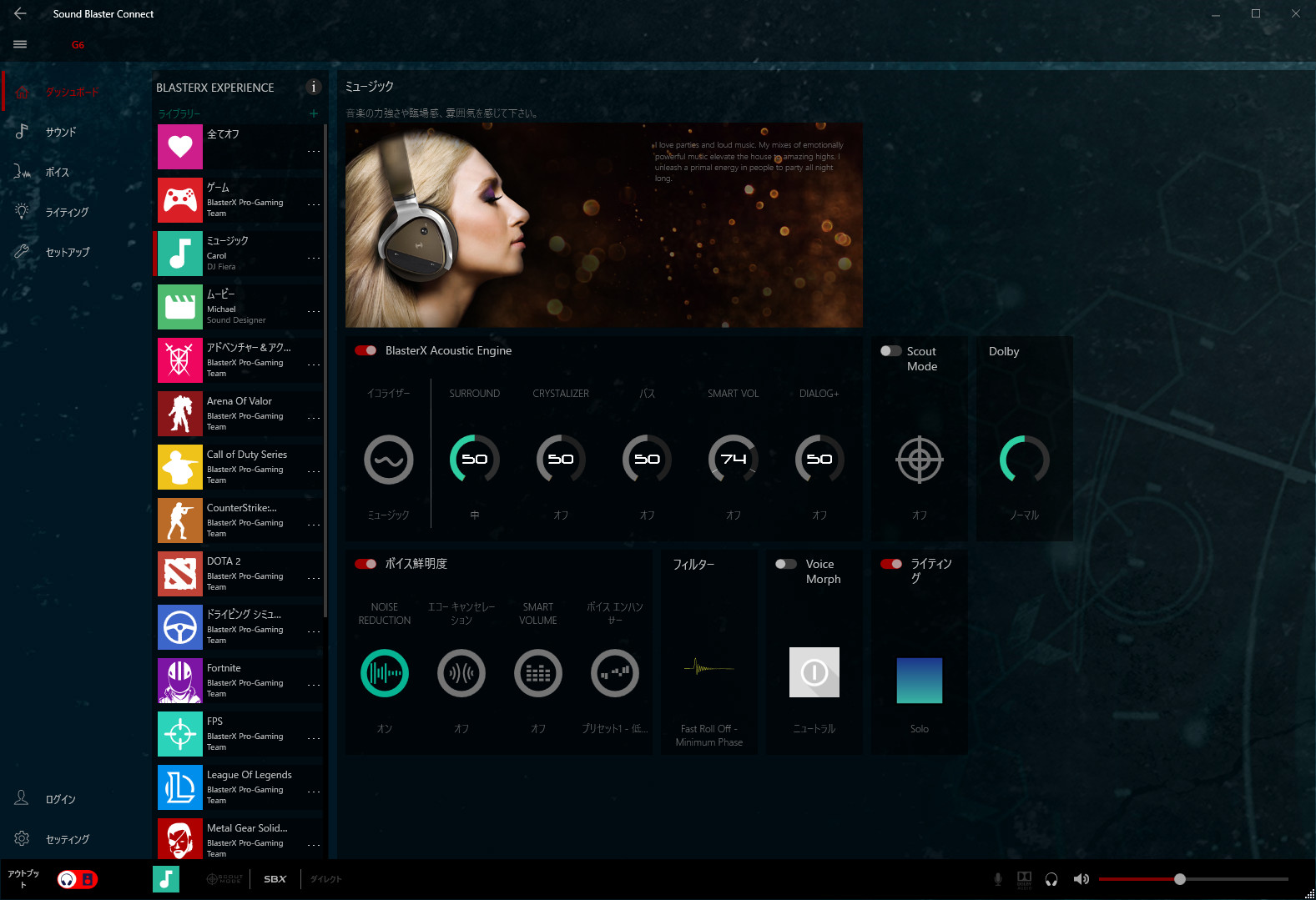
ライブラリにはミュージック用、FPS用、ゲーム用といった目的に合わせてAcousthic Engineやイコライザーなどを調節されたものがいくつか用意されています。
ライブラリは自分好みにカスタムしたものを追加することもできるため音声に関してはかなり拘っていじることができます。
ただ音声を自分でカスタムしようとすると案外うまくいかず微妙な音になってしまうこともあるので、特にこだわりがない場合はライブラリから自分好みのものを見つけて使うのもぜんぜん良いと思います。
サウンド
Acoustic Engine
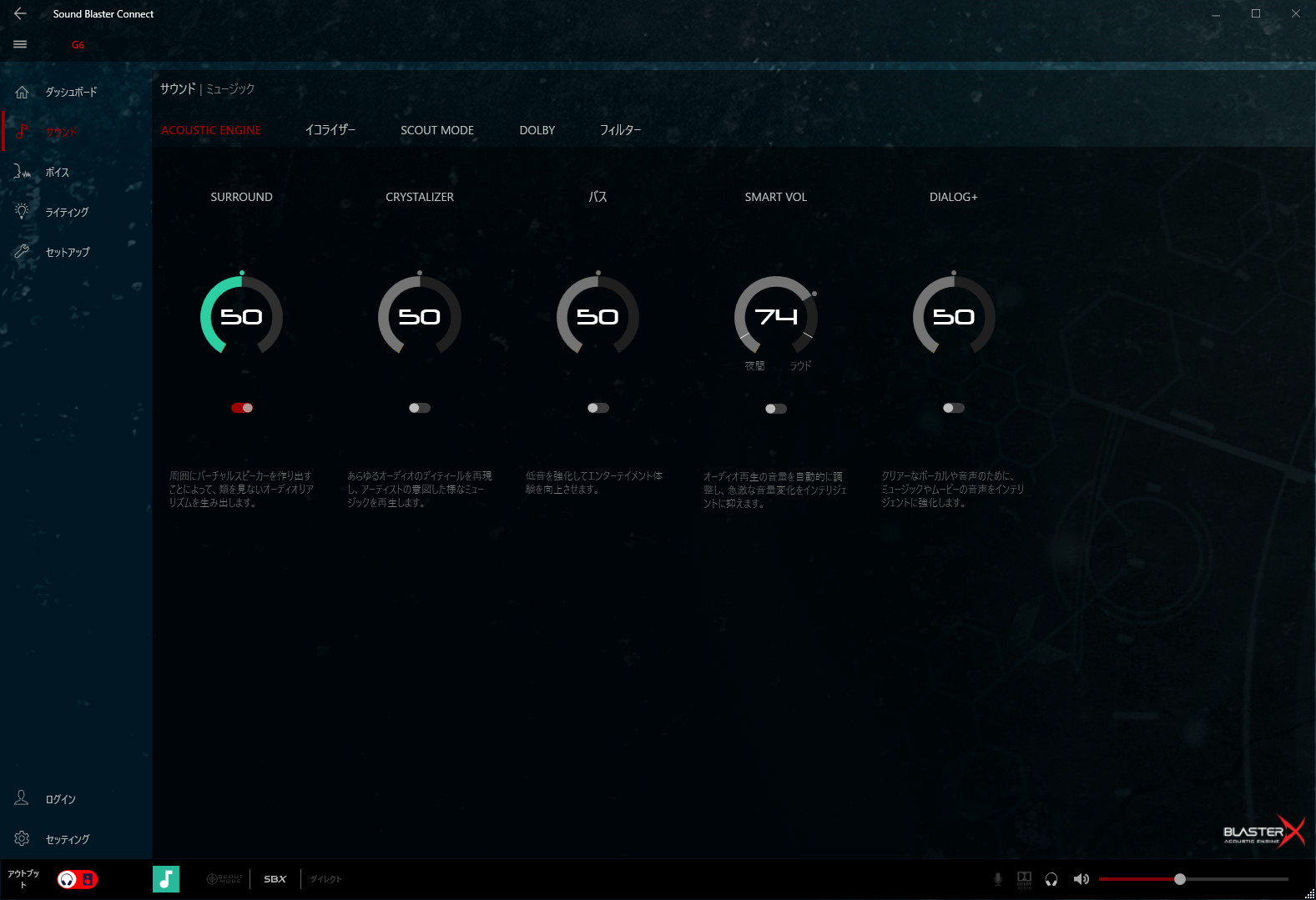
〇Surround
バーチャルサラウンドの強度を調整するもの。
〇Crystalizer
音をより明瞭にするもの。
〇バス
低音を強調する機能。
音楽の迫力を増すことができる。
〇Smart Vol
大きな音と小さな音の差を少なくするもの。
〇Dialog+
ボイス音声を聞こえやすくするもの。
イコライザー
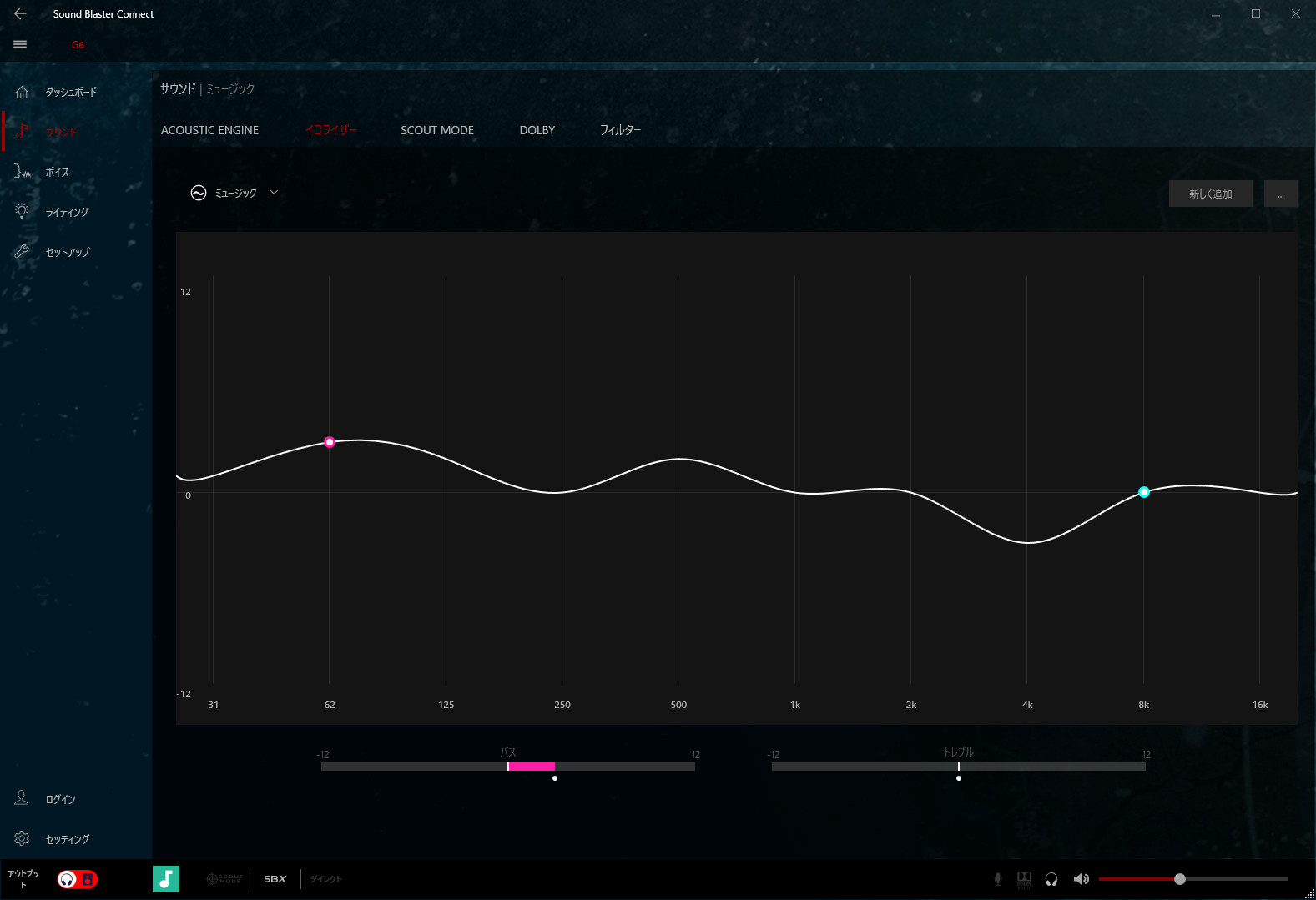
イコライザとは音の周波数ごとに強弱をつけて音に変化を付けることができる機能のことです。
イコライザを使うことで音楽や映画などの音の迫力を付けたり、ゲームの足音を聞き取りやすくしたりすることができます。
横軸の数値は周波数(Hz)のことで数値が低いほど低い音、高い数値ほど高い音をしめします。
縦軸の数値は音量(dB)のことで上げればその周波数帯の音が上がります。
FPSゲームなどで足音を強調したい場合などによく使用します。
おすすめのイコライザーは下のほうで紹介します。
Scout Mode
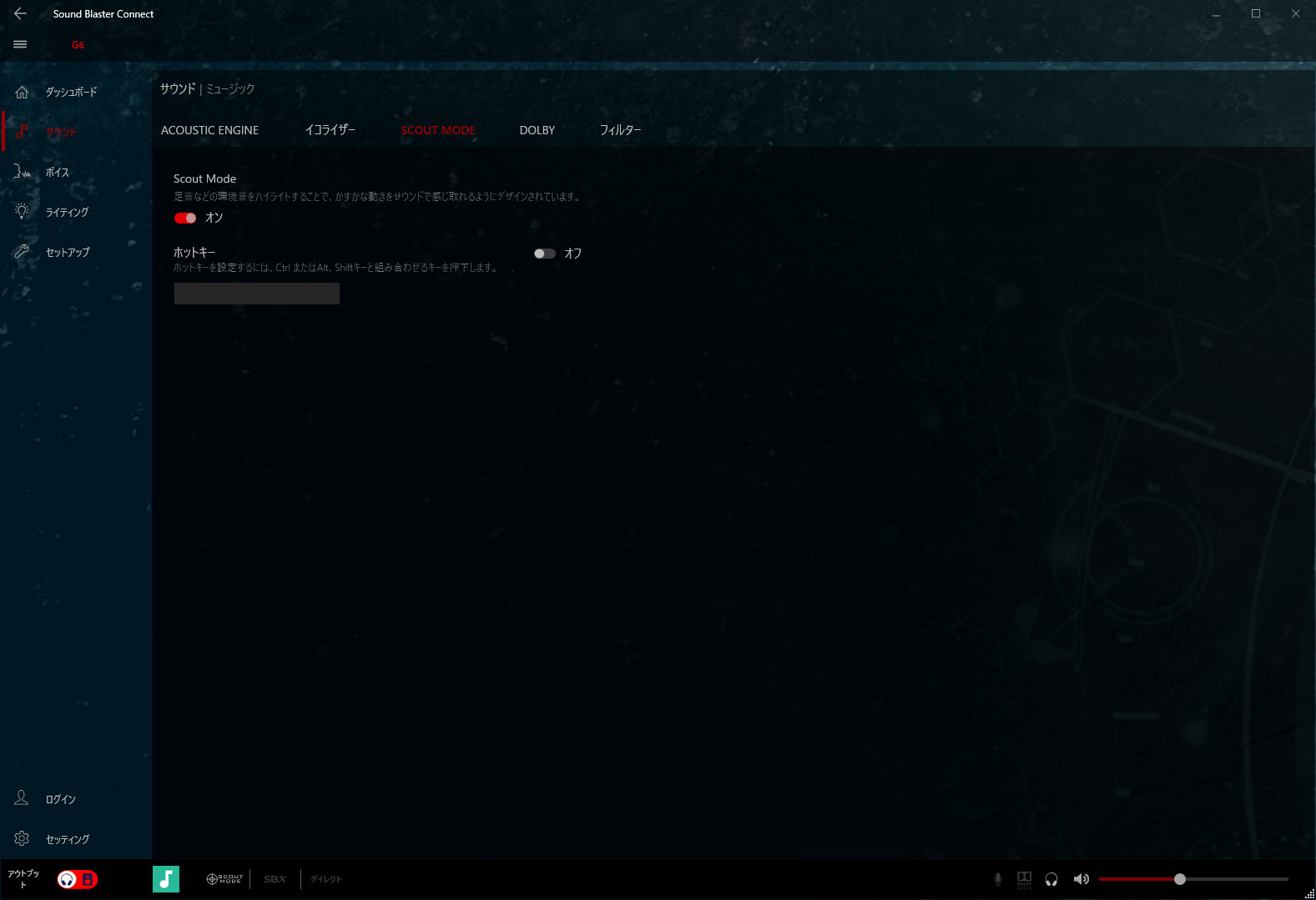
「足音」など、ゲーム内の環境音を捉えやすくする機能です。
本体のScount ModeボタンでもON/OFFが可能です。
実際に使ってみるとなぜか音のボリュームが上がったり下がったりで使えたものではなかったです。
Dolby
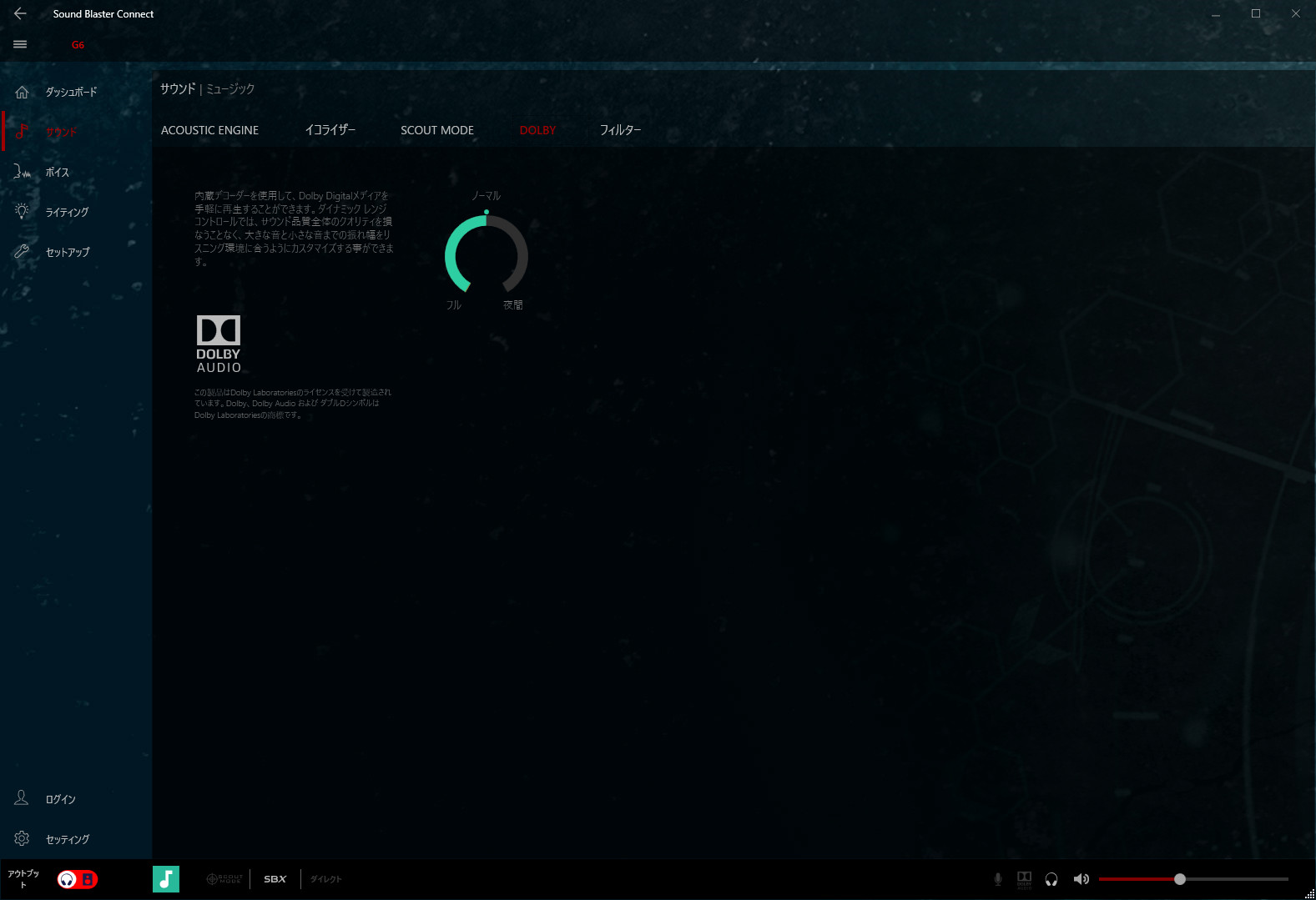
よくわかりませんがDolby Digital音声の音量差の調節っぽいです。
フィルター
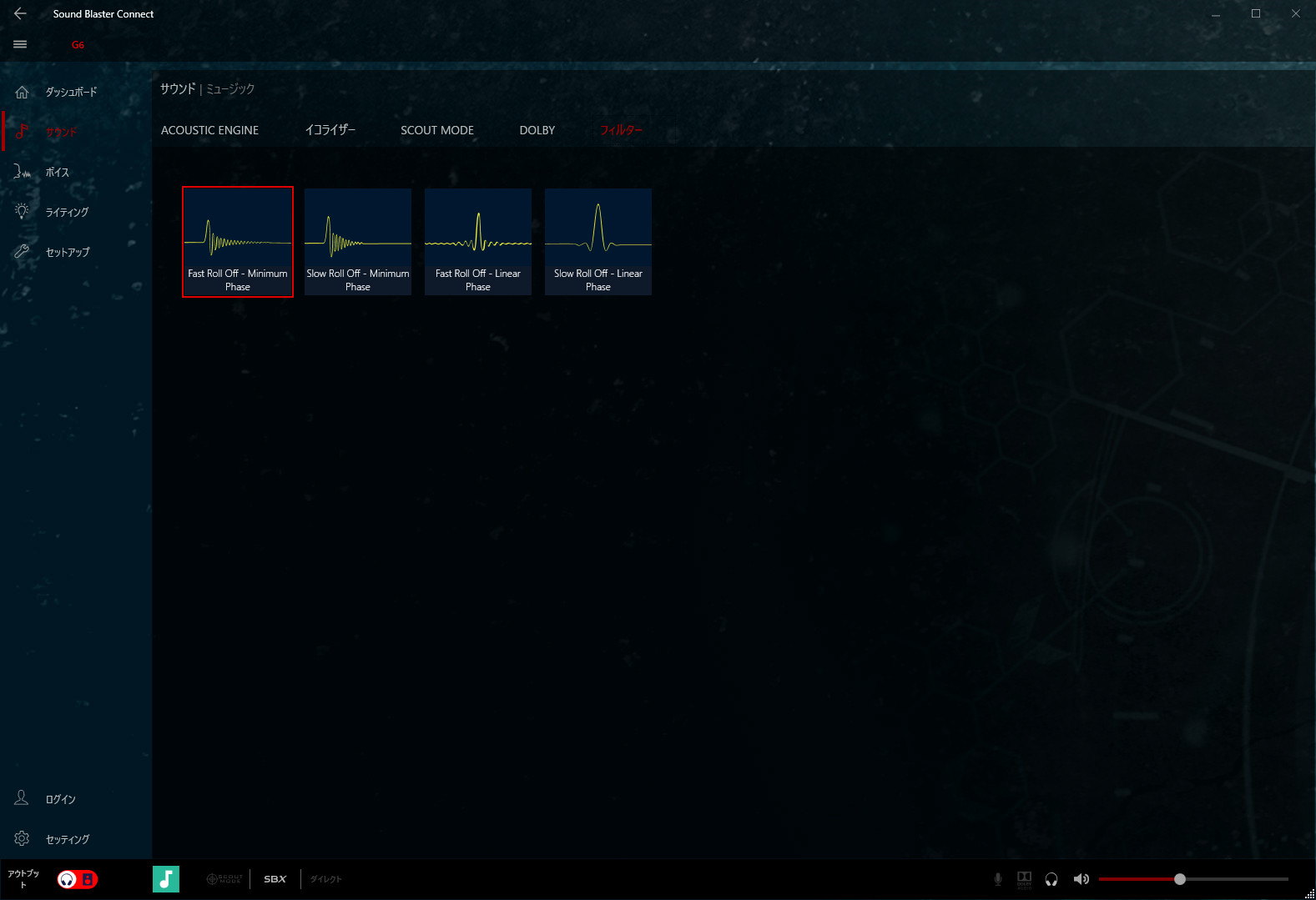
デジタルオーディオシステムではアナログ信号をデジタル信号に変換する過程でノイズが発生するらしく、そのノイズを除去できたりするらしい。
難しいので初期設定で問題ないかと思います。
ボイス
マイク
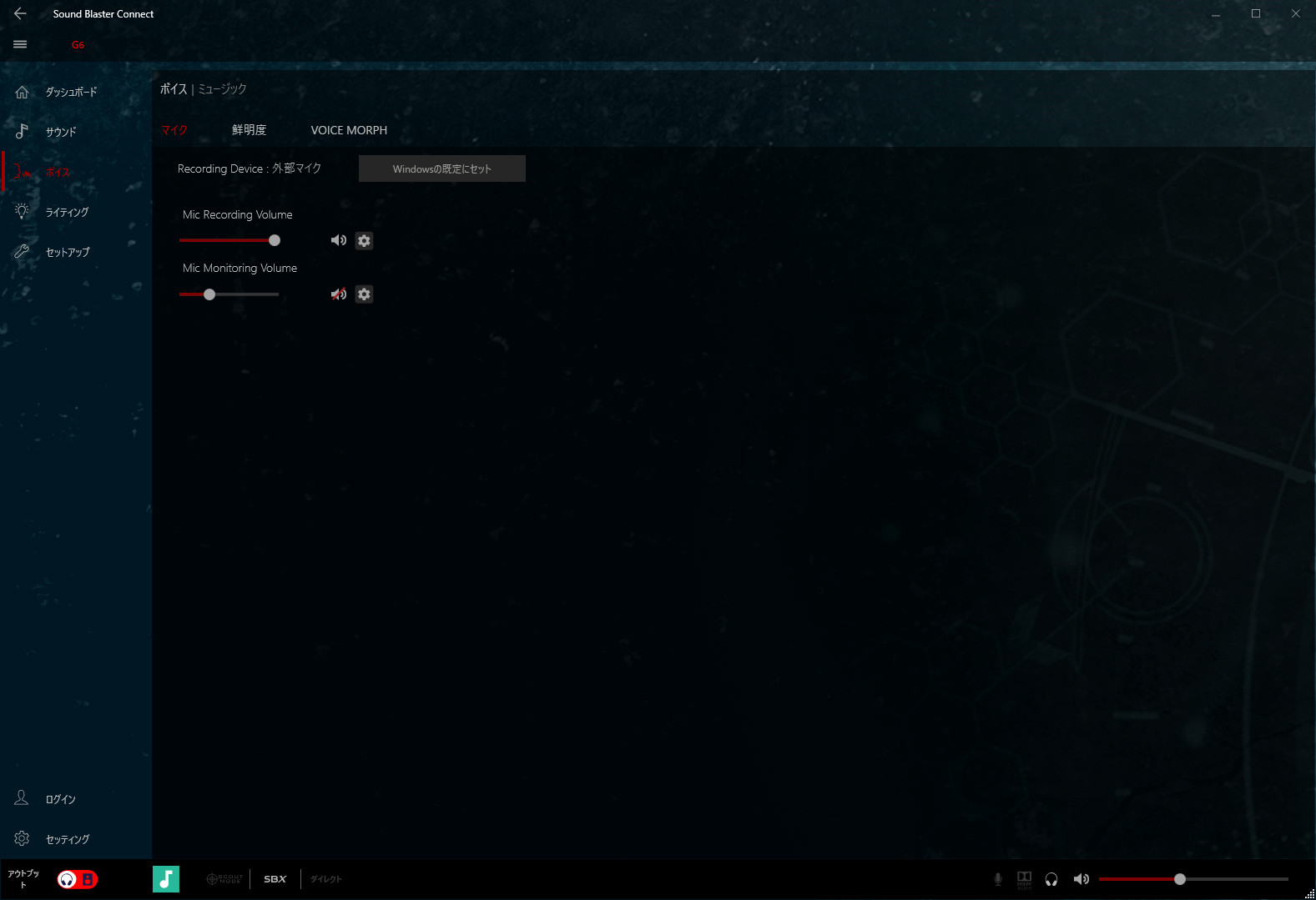
マイク音量、サイドトーンボリュームの調整ができます。
鮮明度
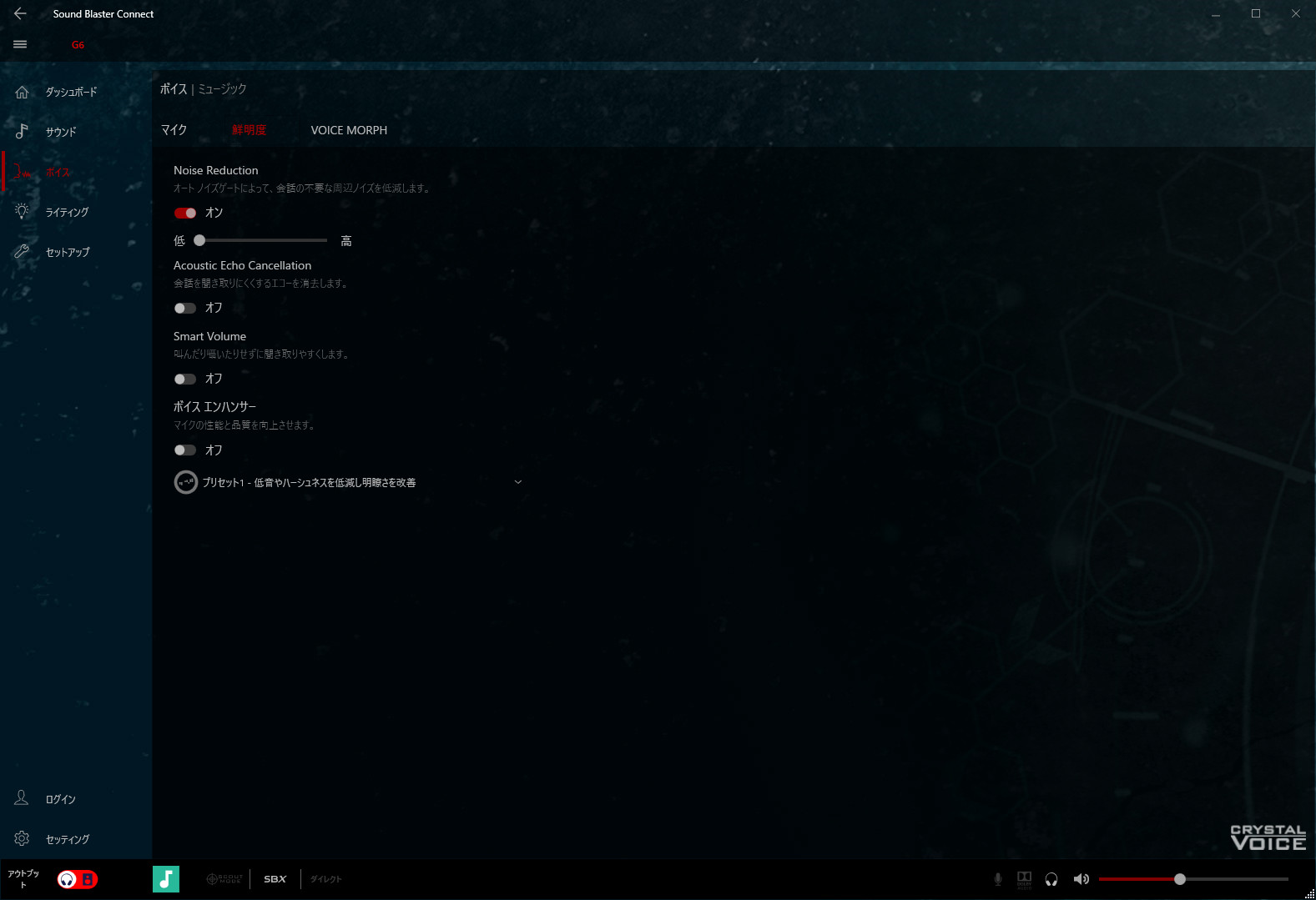
マイク入力音声をよりクリアにする機能など。
Voice Morph
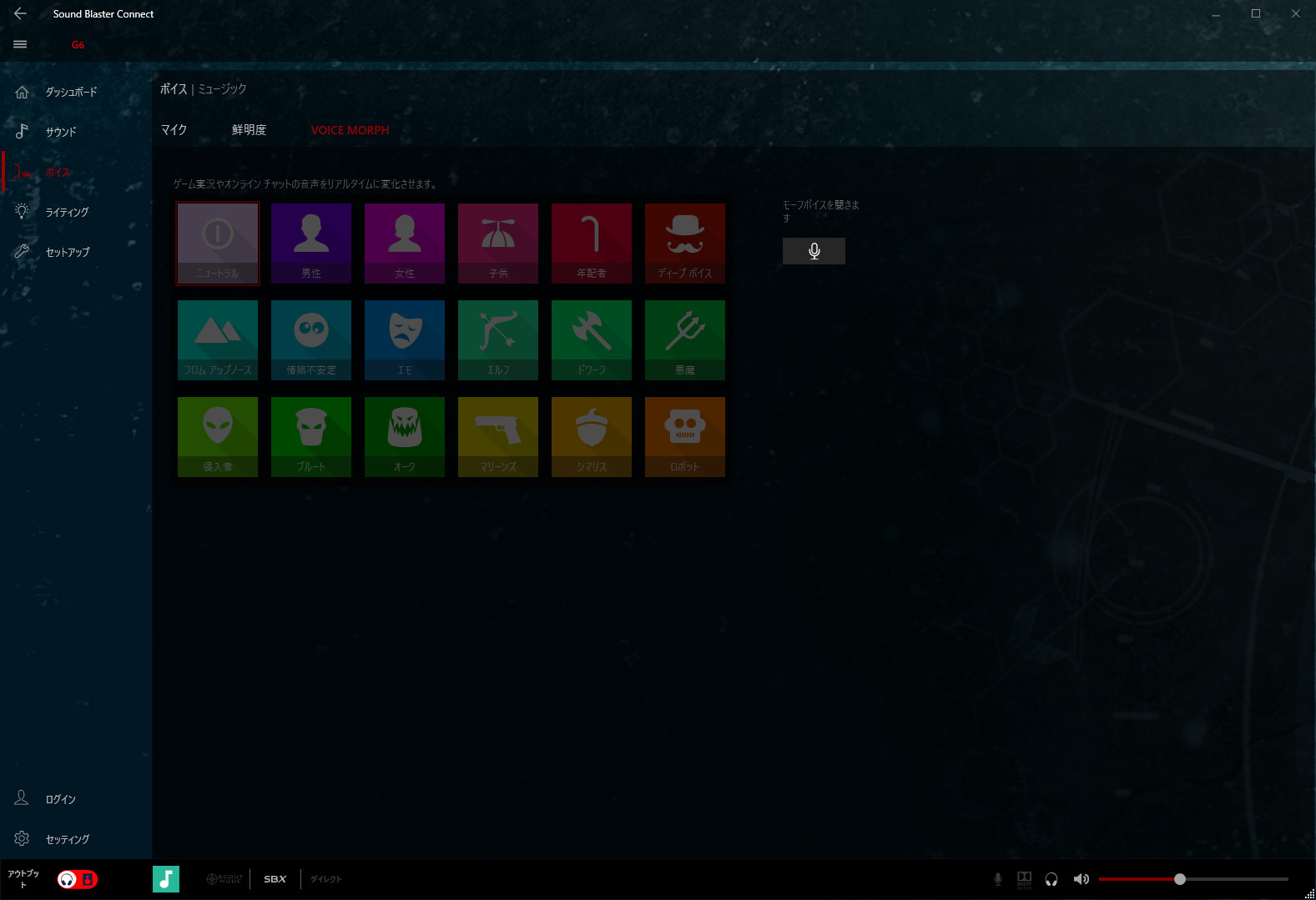
マイク入力音声を加工する機能。
ライティング
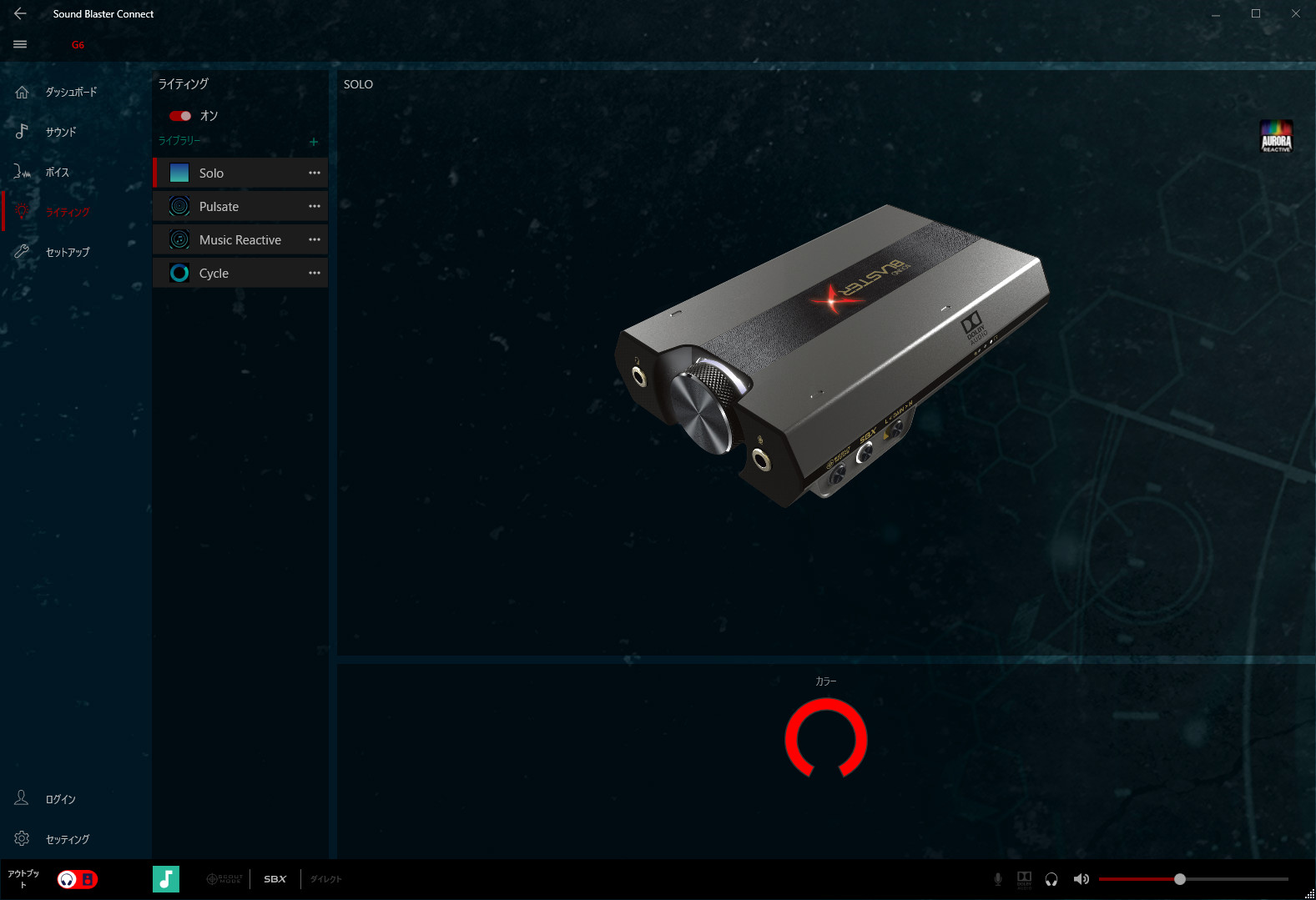
本体のX部分のライティングの設定。
G5ではライティングの変更はできませんでしたが、G6はできるようになっています。
セットアップ
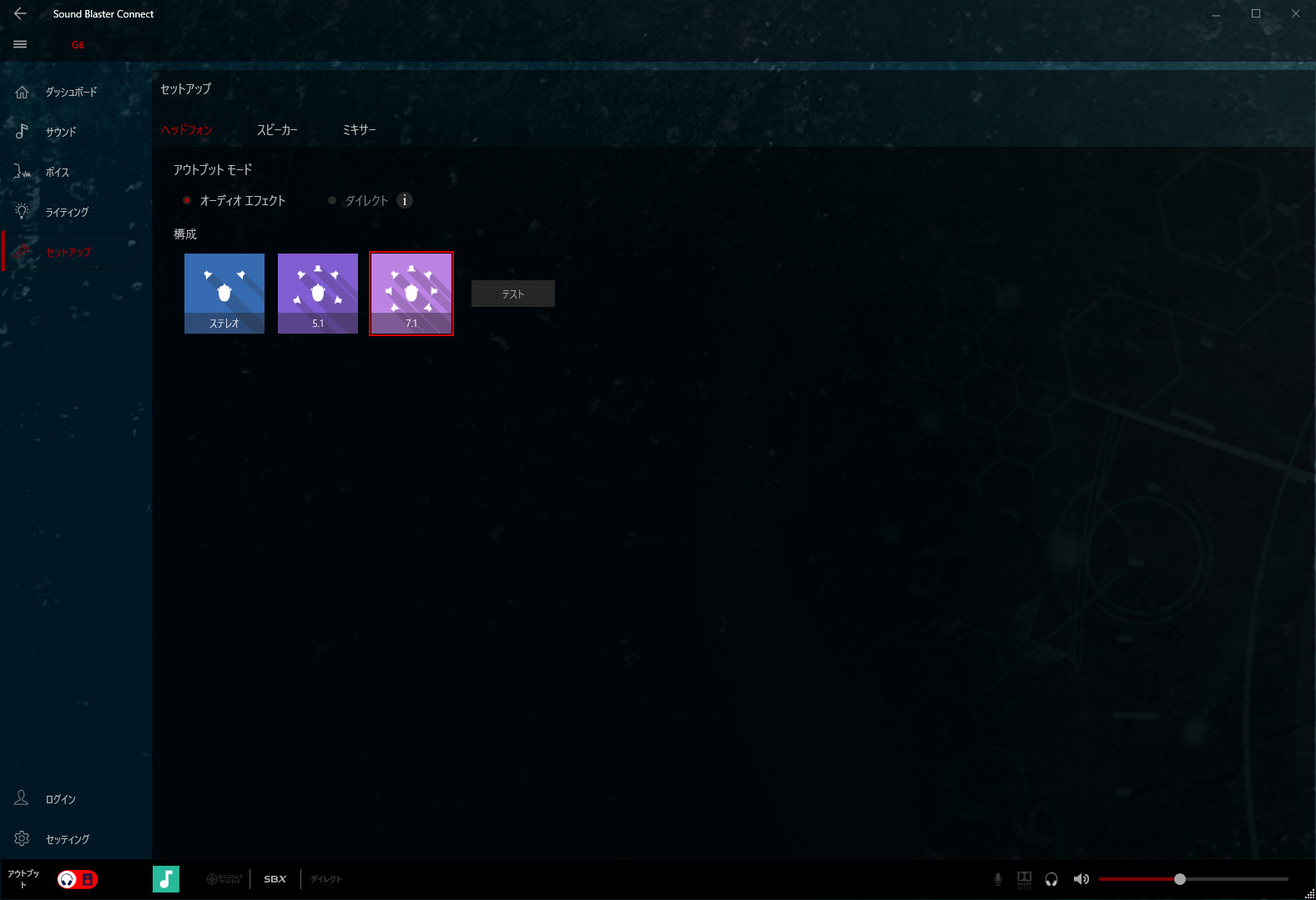 |
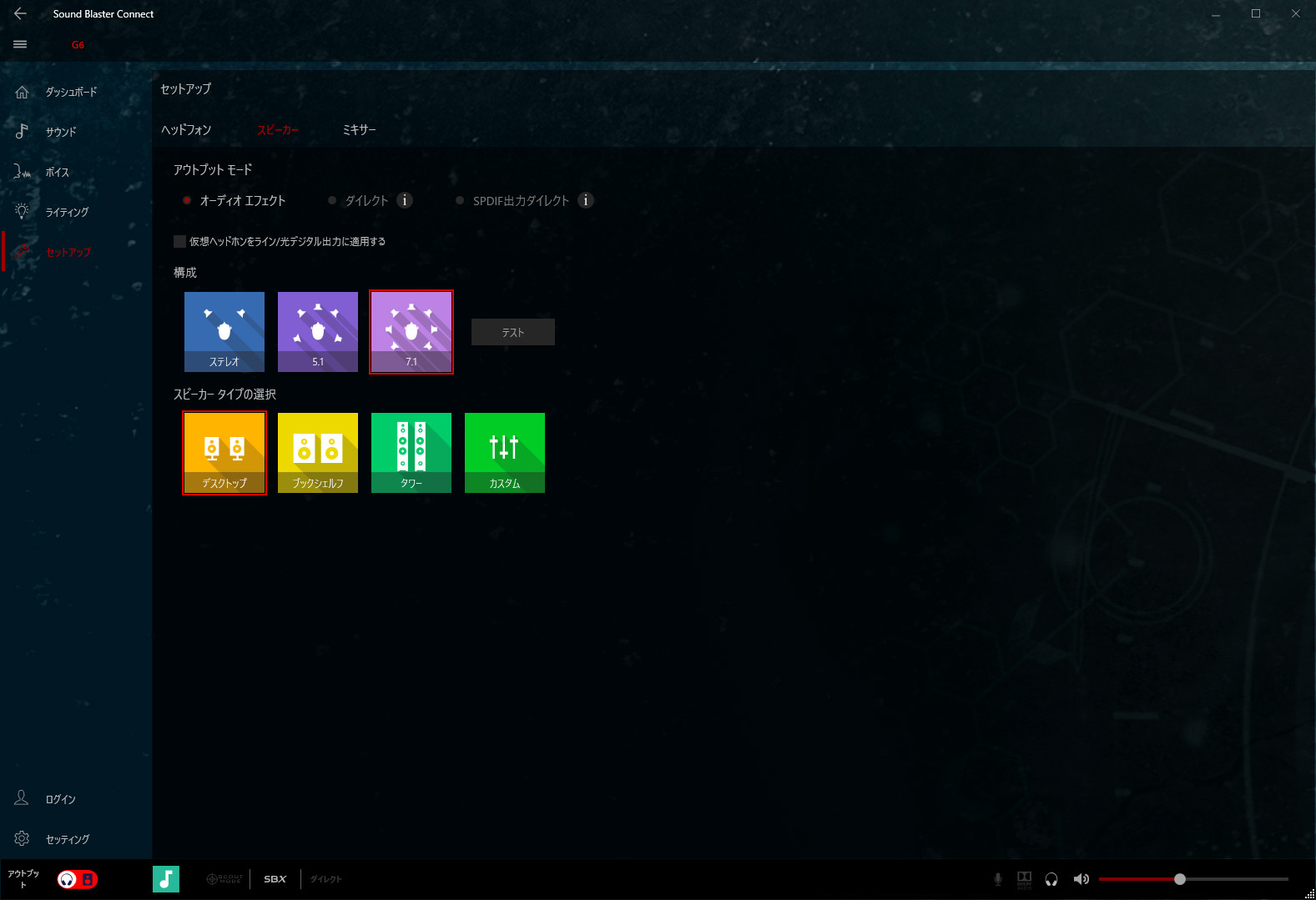 |
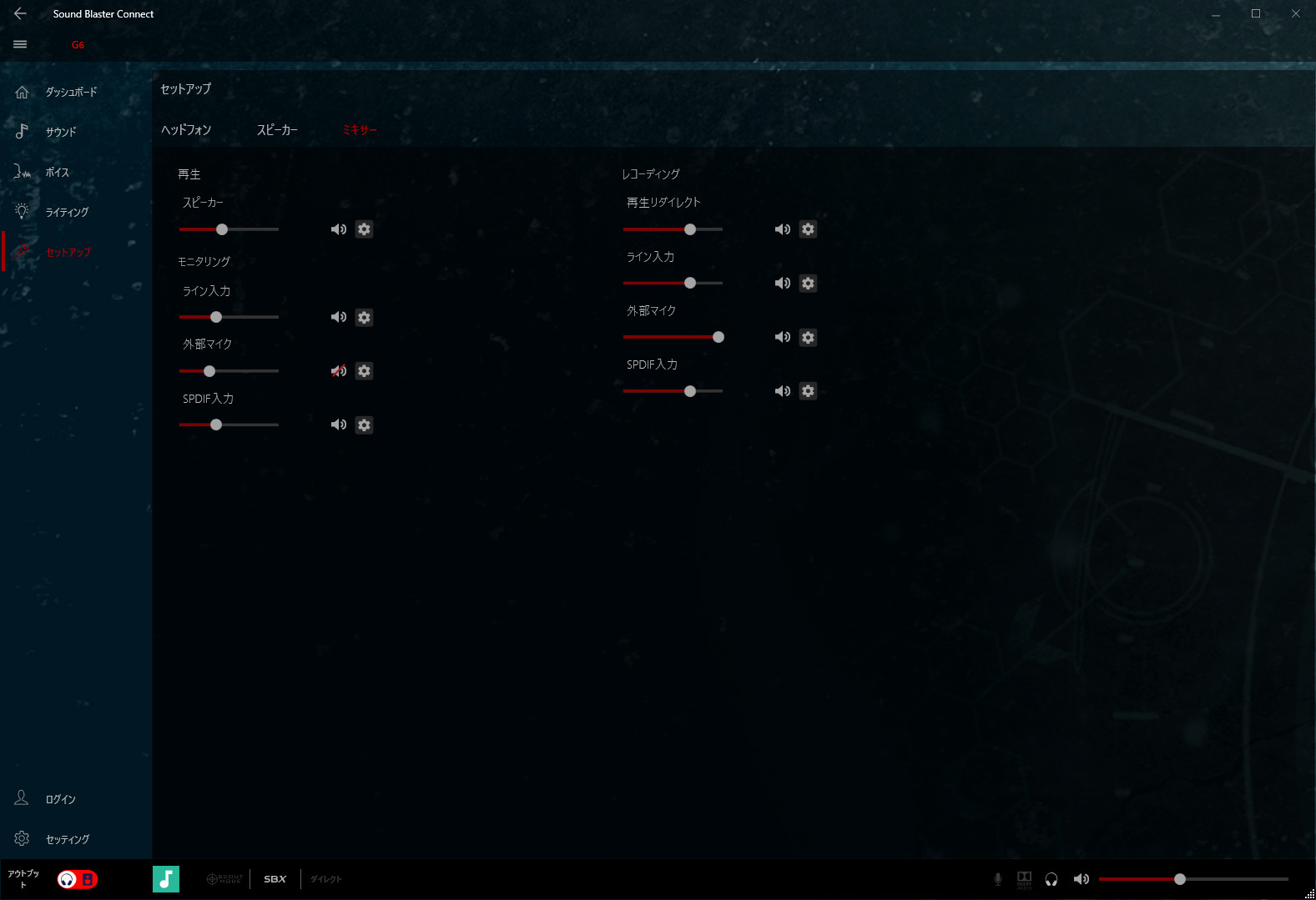 |
サラウンドの構成を選択できます。
ゲームによってはステレオのほうが足音が聞き取りやすかったり、7.1chのほうが聞き取りやすかったりするので聞き比べてみるといいです。
アウトプットモードのダイレクトはオーディオプロセッサースルーして出力することで、余計な処理をせず音楽などの原音を出力することができるモード。
オーディオエフェクトで良いと思います。
足音の捉えやすさ、定位(音の方向性、音の距離)
ヘッドセットによって聞こえ方は変わってくるので、持っているすべてのヘッドセットで試してみました。
色んなゲームで試してほうがいいですが、さすがに大変なので確かめやすいCS:GOのみで確認します。
ちなみに音の傾向はG5とまったく同じでした。
Acoustic Engineやイコライザーはなどは全てオフの状態で確認しています。
Logicool G331

- 足音の捉えやすさ:〇
- 音の方向性:〇
- 足音の聞こえ始める距離:〇
- 音の傾向:やや低音寄り
Logicool G433

- 足音の捉えやすさ:△
- 音の方向性:〇
- 足音の聞こえ始める距離:△
- 音の傾向:やや低音寄り
Logicool G933s

- 足音の捉えやすさ:〇
- 音の方向性:〇
- 足音の聞こえ始める距離:〇
- 音の傾向:バランス的
Logicool G Pro X

- 足音の捉えやすさ:〇
- 音の方向性:〇
- 足音の聞こえ始める距離:〇
- 音の傾向:やや低音
⇒「Logicool G Pro Xゲーミングヘッドセット」レビュー
HyperX Cloud II

- 足音の捉えやすさ:〇
- 音の方向性:〇
- 足音の聞こえ始める距離:△
- 音の傾向:かなり低音寄り
HyperX Cloud Revolver S

- 足音の捉えやすさ:△
- 音の方向性:〇
- 足音の聞こえ始める距離:△
- 音の傾向:バランス的
⇒「HyperX Cloud Revolver S」レビュー
ゼンハイザー GSP600

- 足音の捉えやすさ:〇
- 音の方向性:〇
- 足音の聞こえ始める距離:〇
- 音の傾向:高音寄り
⇒「EPOS|Sennheiser GSP600(601/602)」レビュー
ASTRO A40 TR

- 足音の捉えやすさ:〇
- 音の方向性:〇
- 足音の聞こえ始める距離:〇
- 音の傾向:やや低音寄り
⇒「ASTRO A40 TR + MixAmp Pro TR」レビュー
音楽鑑賞の場合の音質
こちらも音の傾向はG5とまったく同じでした。
Acoustic Engineやイコライザーはなどは全てオフの状態で確認しています。
Logicool G331
やはりやや低音が強い印象です。
迫力はありますがやや音が籠って聞こえてしまい高音質感があまりないです。
急激な音量変化がある音楽も滑らかに音が変化していきます。
Logicool G433
やや低音寄りですが響いて聞こえることはなくほどよい感じでした。
また、やや籠って聞こえ音1つ1つの明瞭さに欠ける様に感じました。
低音を下げて中音~高音を上げるようにするとよくなりそう。
急激な音量変化がある音楽も滑らかに音が変化していきます。
Logicool G933s
低音から高音までバランス的な感じ。
非常にクリアでしっかりすべての音がしっかり聞き取れるので高音質感を感じさせます。
急激な音量変化がある音楽も滑らかに音が変化していきます。
Logicool G Pro X
やや低音よりのバランス的な聞こえ方でスッキリとした印象。
音がつぶれることがなくクリアな感じで、それでいてほどよい迫力のある音でした。
急激な音量変化がある音楽も滑らかに音が変化していきます。
HyperX Cloud II
低音が強めですが、高音もほどよくでており非常に心地よい音声でした。
急激な音量変化がある音楽も滑らかに音が変化していきます。
HyperX Cloud Revolver S
バランス的な音の傾向でした。
全ての音がクリアに聞こえているような感じで、低音と高音のどちらかが主張するわけでもなくバランスのいい音でした。
急激な音量変化がある音楽も滑らかに音が変化していきます。
ゼンハイザー GSP600
非常にクリアな音といった印象。
1つ1つ音のがしっかり聞こえるので高音質感がありますが、やや迫力が弱いかなといった感じです。
急激な音量変化がある音楽も滑らかに音が変化していきます。
ASTRO A40 TR
かなりバランス的ですが、やや低音よりといった印象。
迫力もほどよくあり、籠ったような感じも少なく聴きやすいといったような感じでした。
急激な音量変化がある音楽も滑らかに音が変化していきます。
ヘッドセットごとのイコライザ設定
上記で記した通り、ヘッドセットによっても音が変わるのでヘッドセットの音の特性に合わせてイコライザを調整するとより足音が聞き取りやすくなります。
ここではヘッドセットごとの音の特性に合わせて作成したイコライザ設定を紹介します。
イコライザを設定するにあたって、ゲーム音の周波数ごとの音量を知る必要があります。というわけで調べた結果は以下になります。
PUBGの音声の周波数ごとの音量
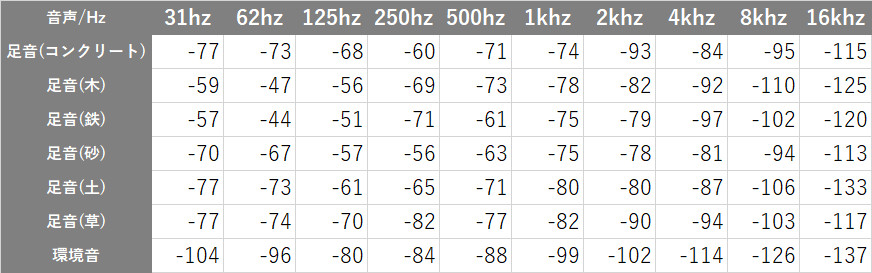
Apex Legendsの音声の周波数ごとの音量

Valorantの音声の周波数ごとの音量

これらの数値をもとに作成したヘッドセットごとのイコライザ設定は以下になります。
Logicool G331
PUBG/FORTNITE向けイコライザー
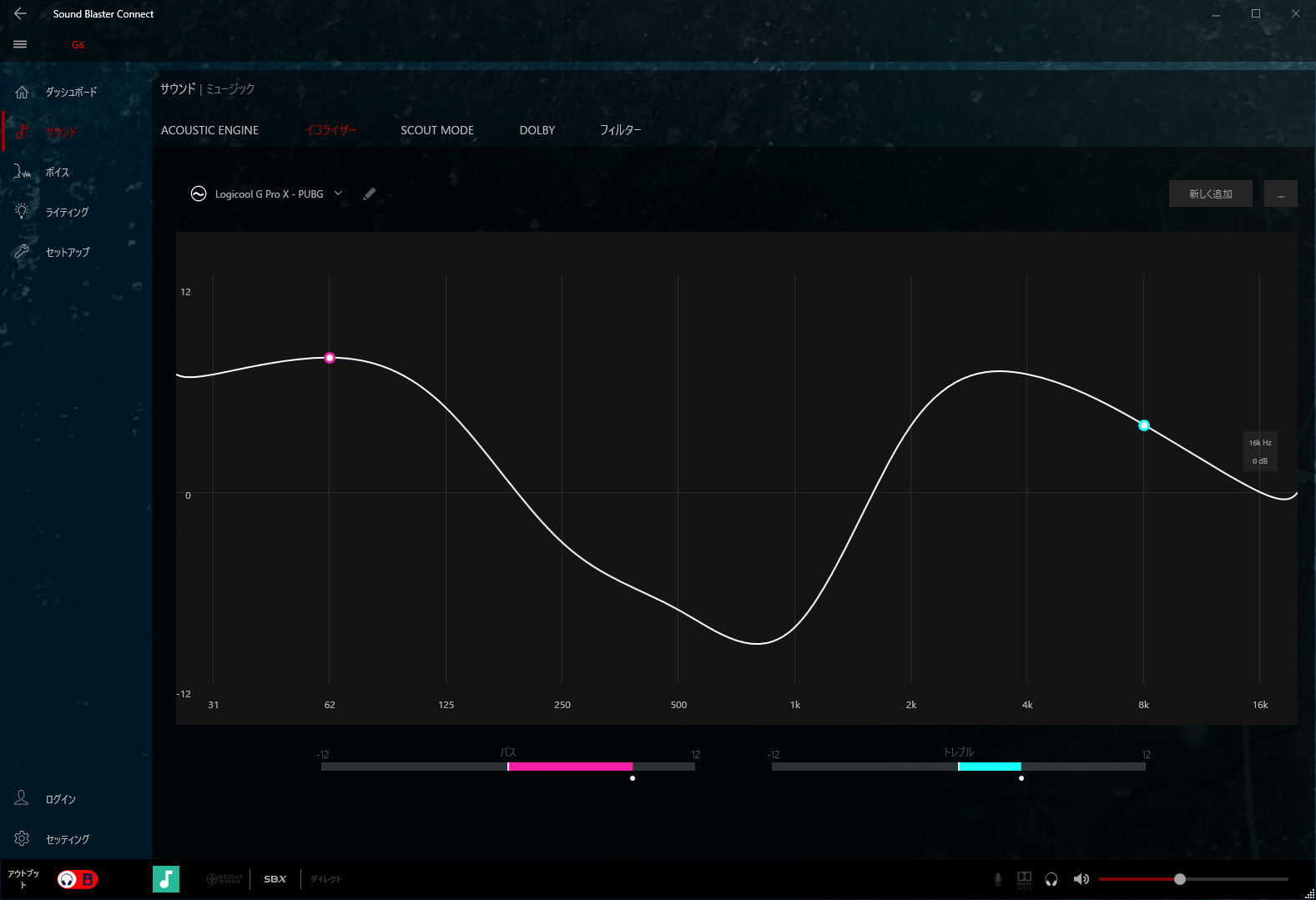

Apex Legends向けイコライザー
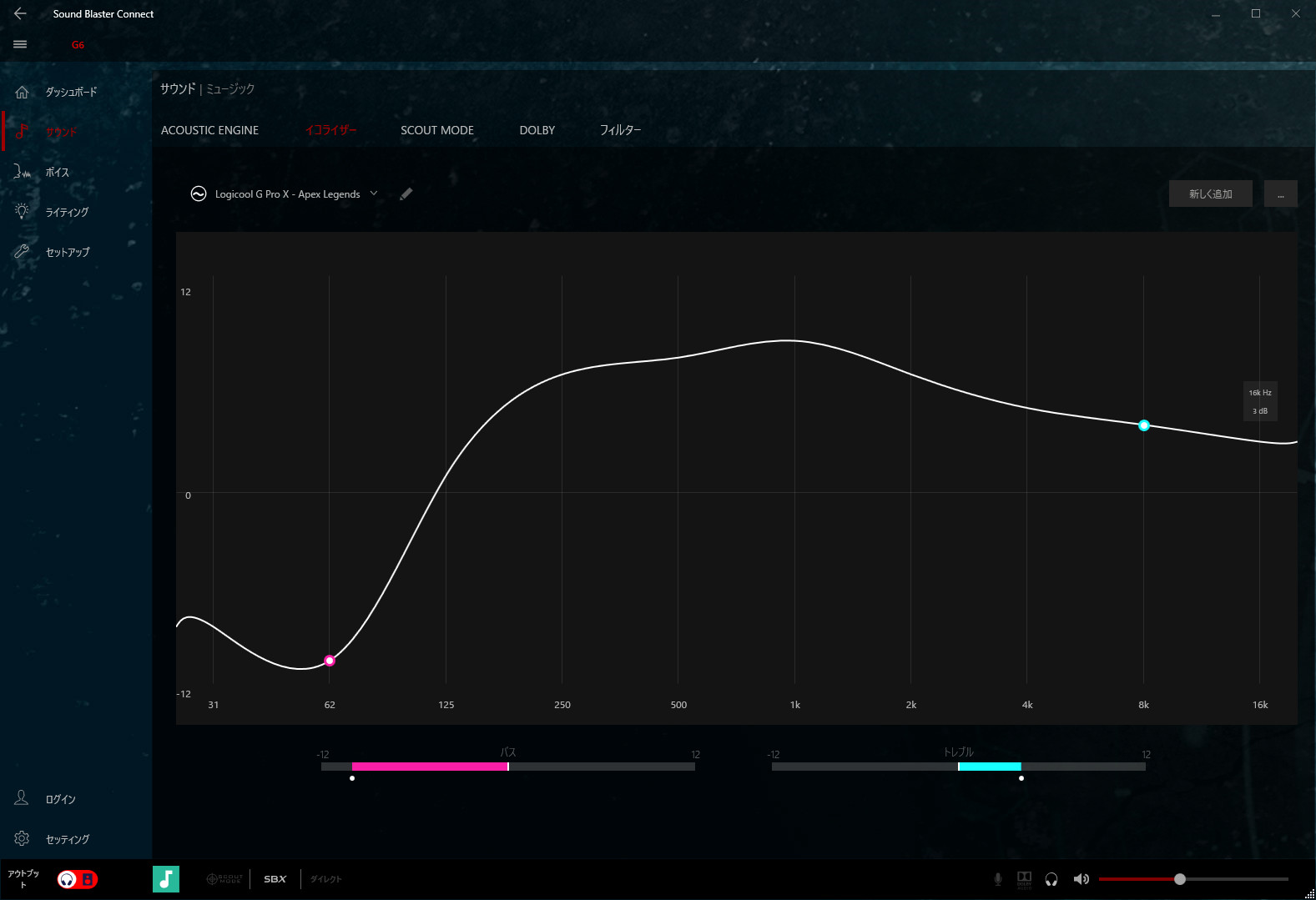

Valorant/CS:GO向けイコライザー
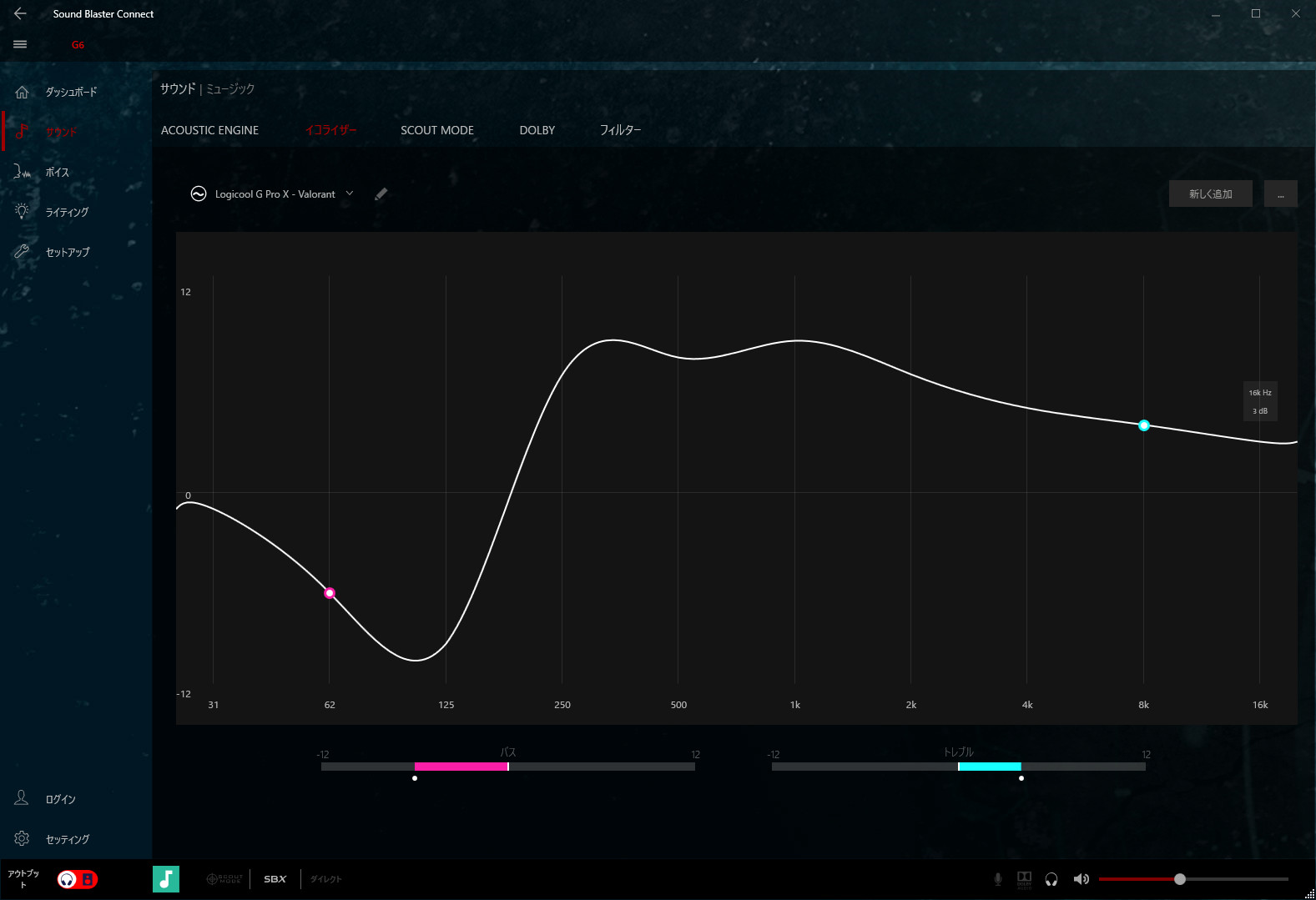

Logicool G433
PUBG/FORTNITE向けイコライザー
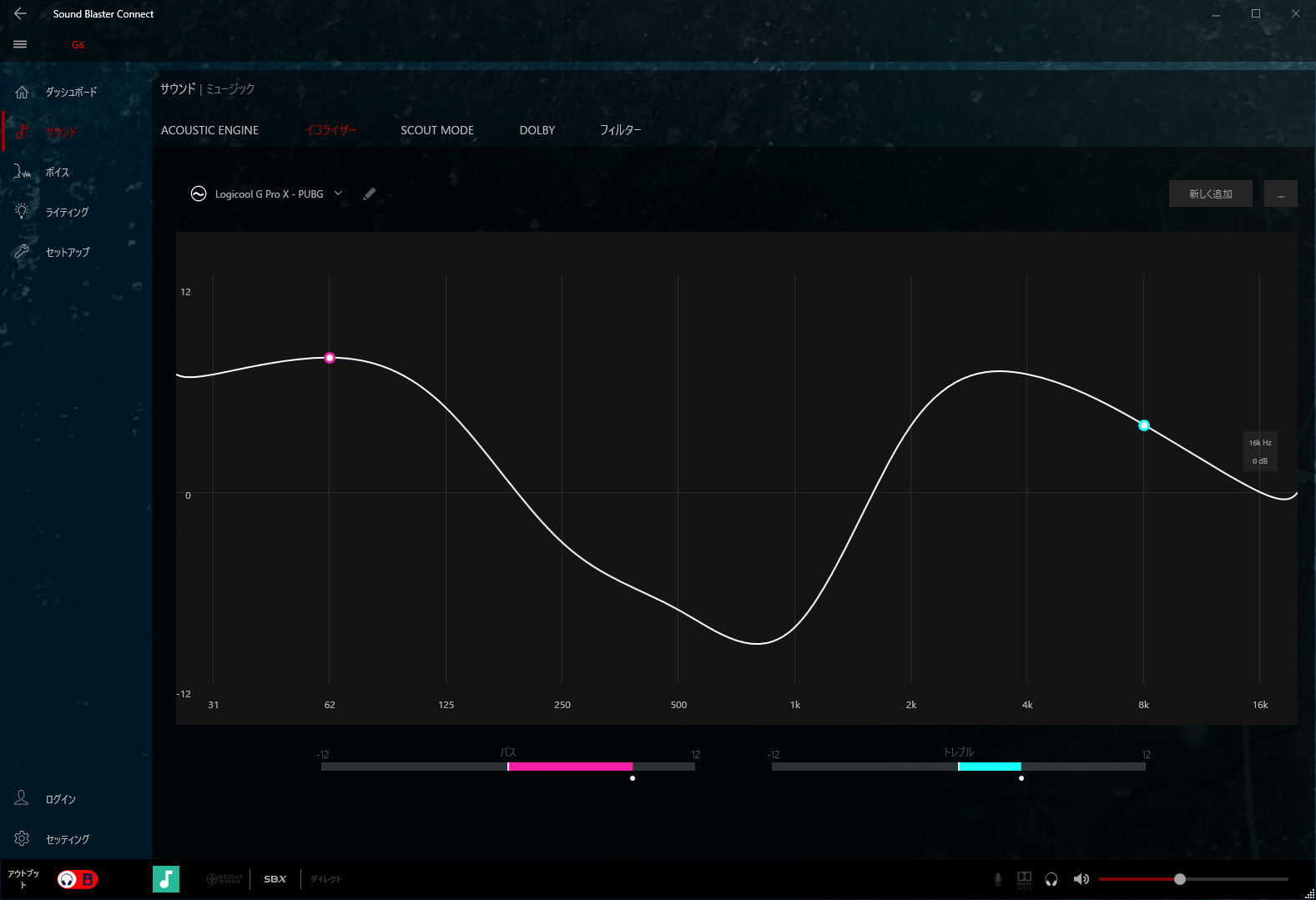

Apex Legends向けイコライザー
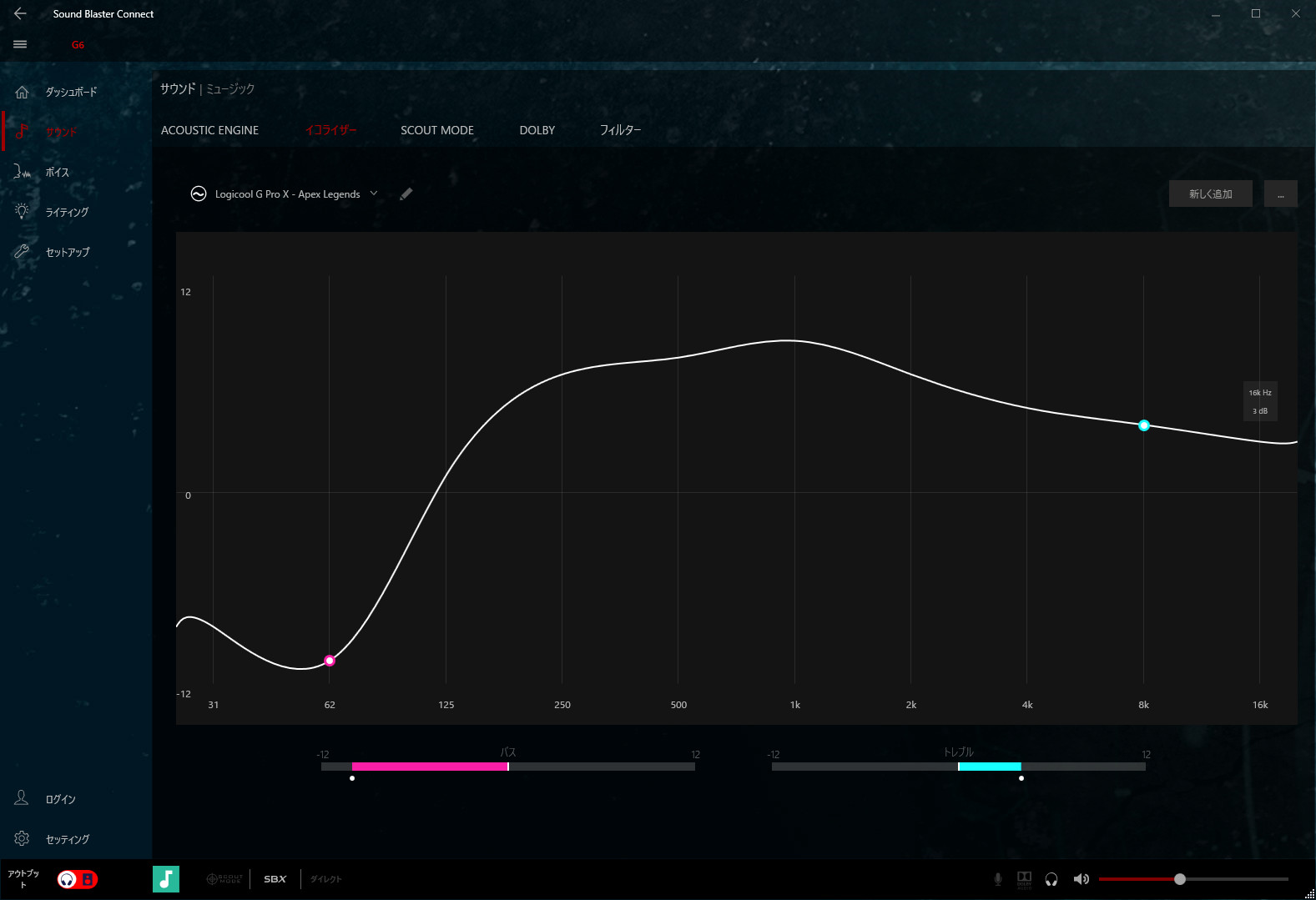

Valorant/CS:GO向けイコライザー
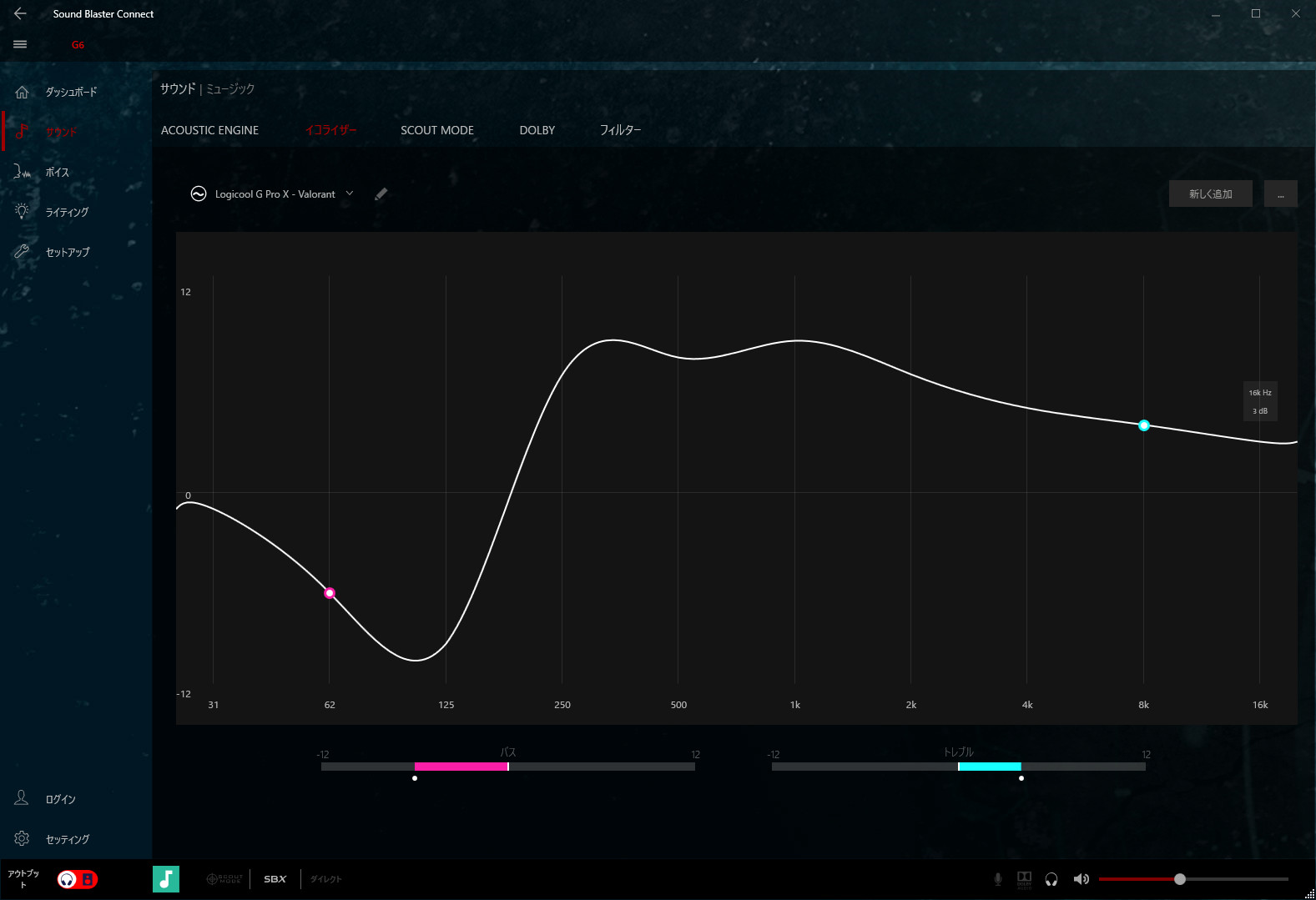

Logicool G933s
PUBG/FORTNITE向けイコライザー
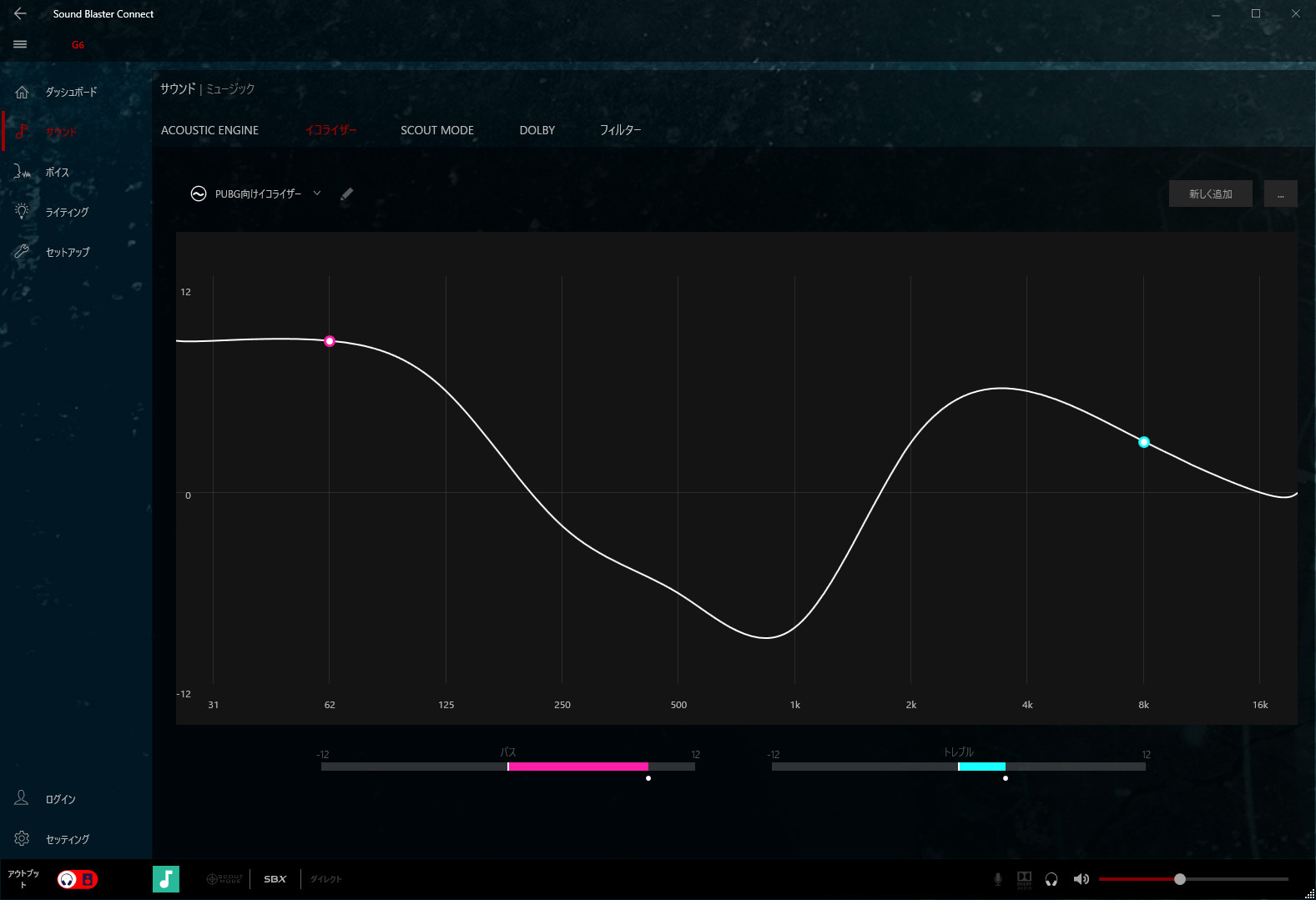

Apex Legends向けイコライザー
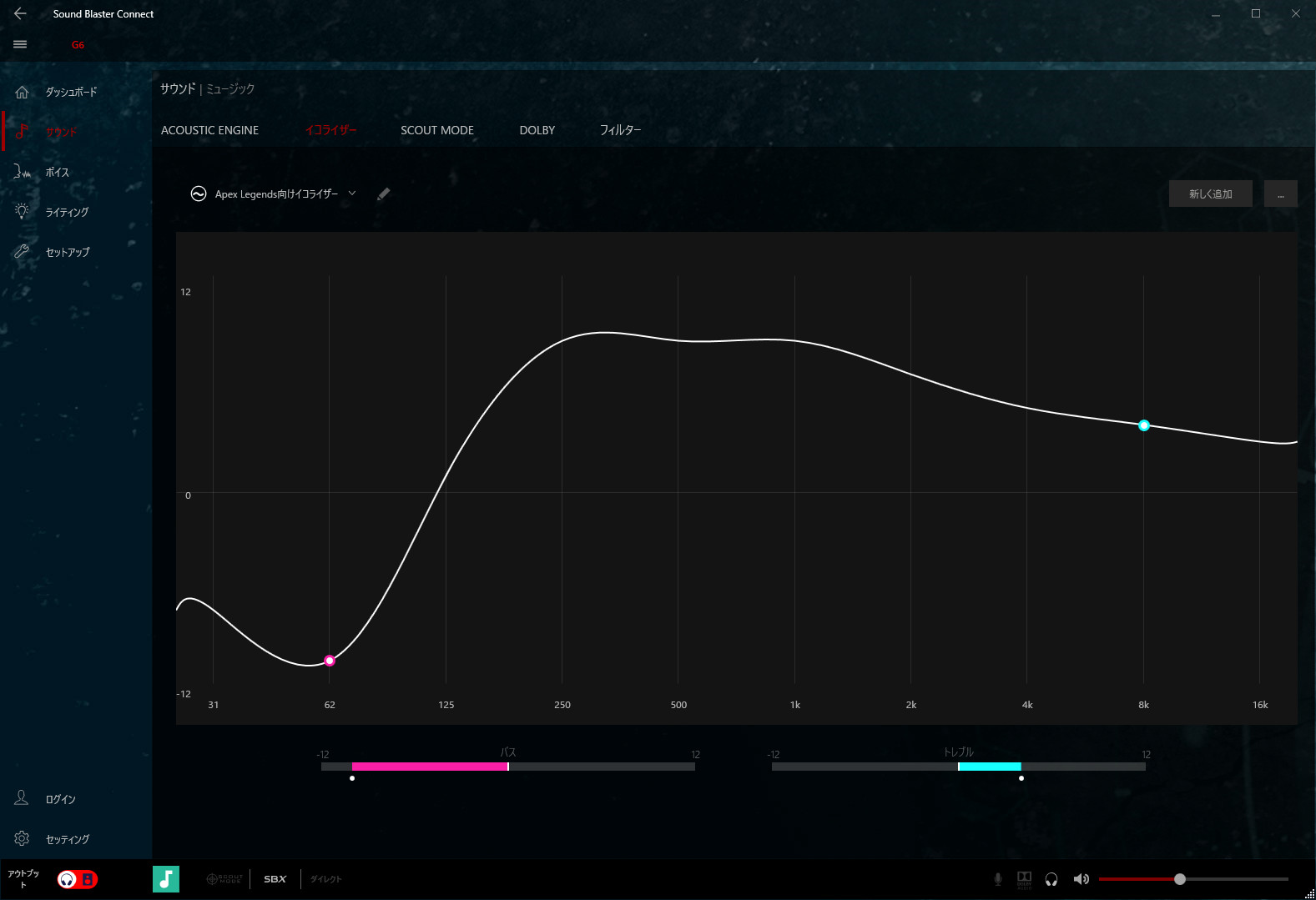

Valorant/CS:GO向けイコライザー
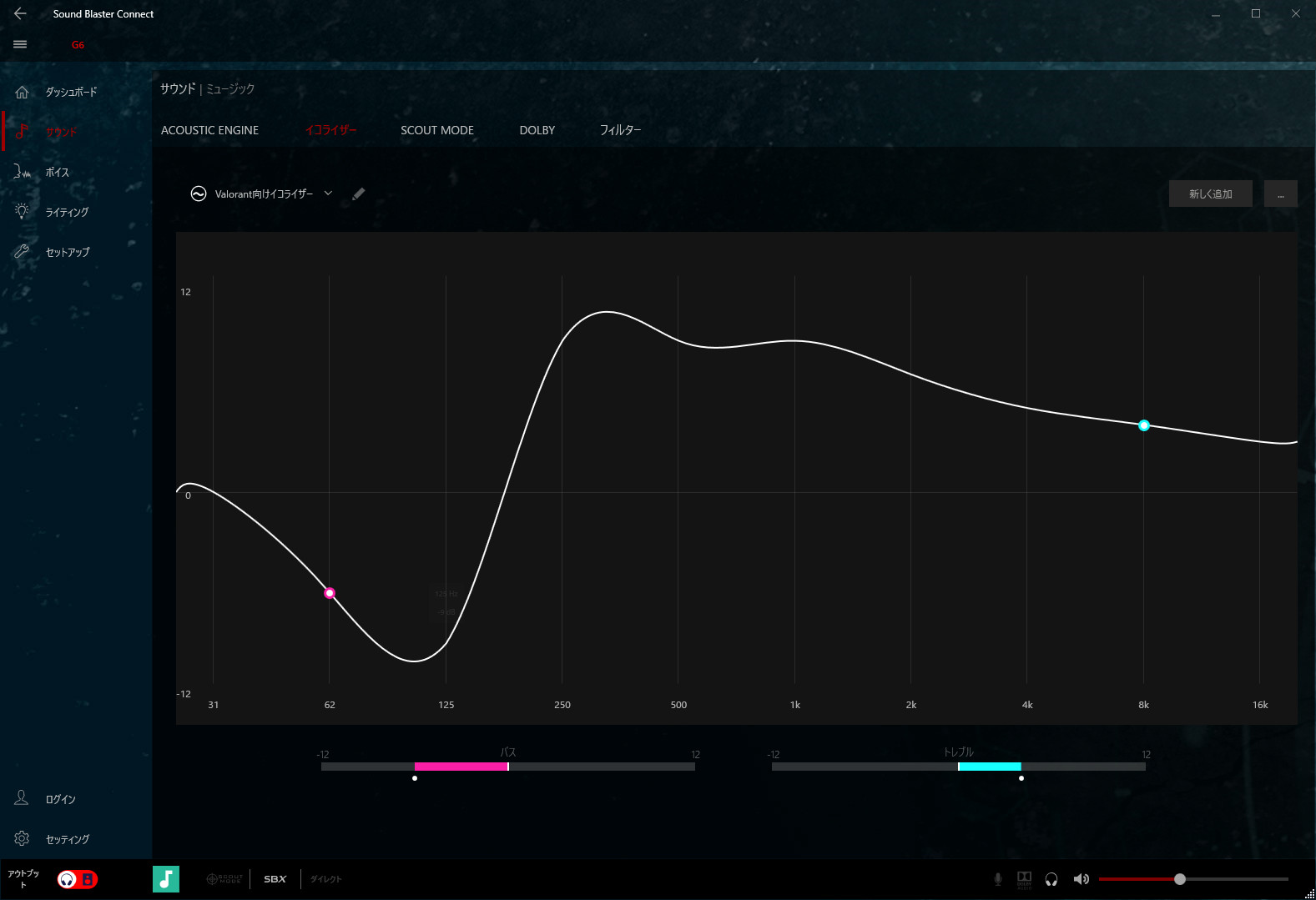

Logicool G Pro X
PUBG/FORTNITE向けイコライザー
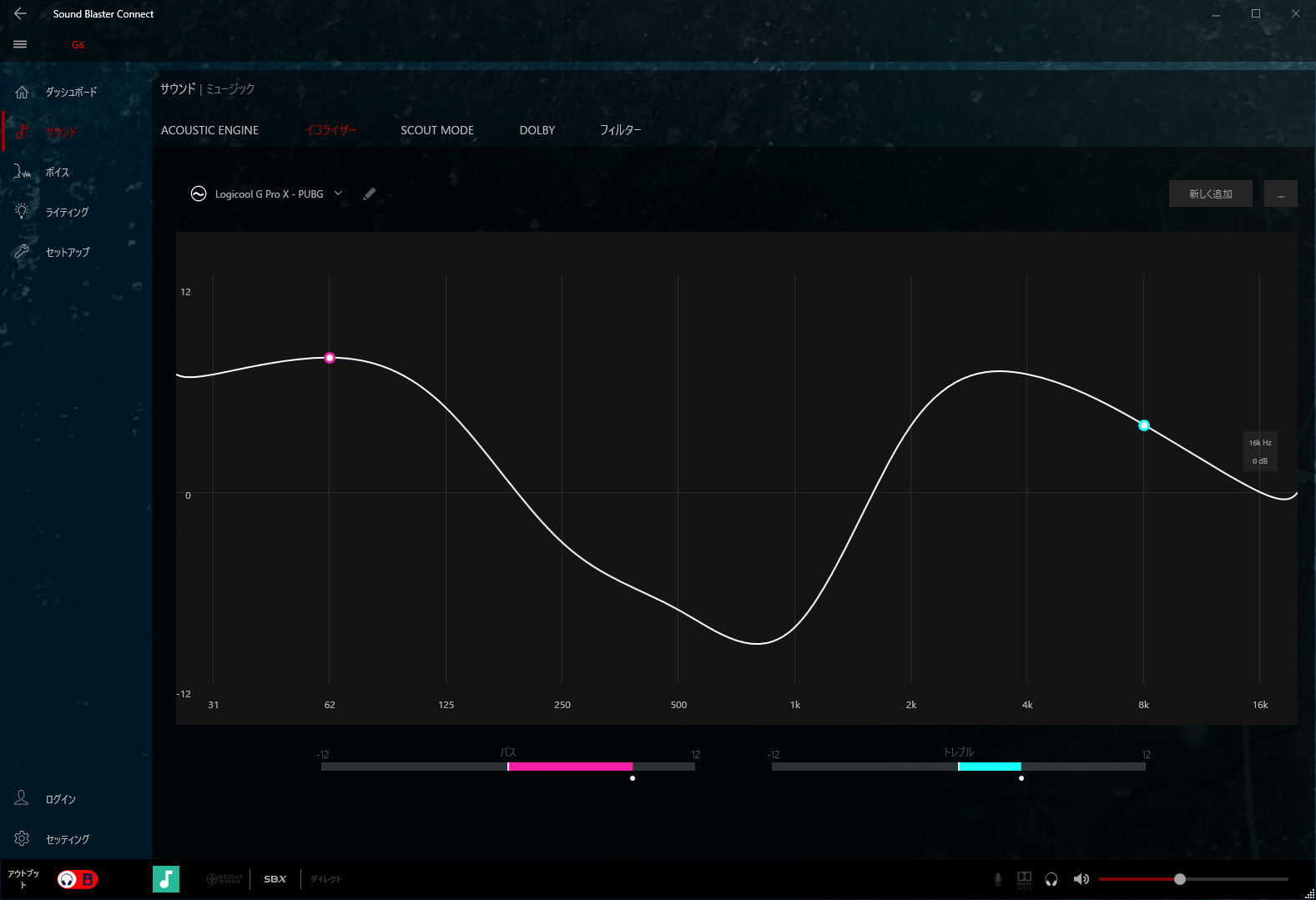

Apex Legends向けイコライザー
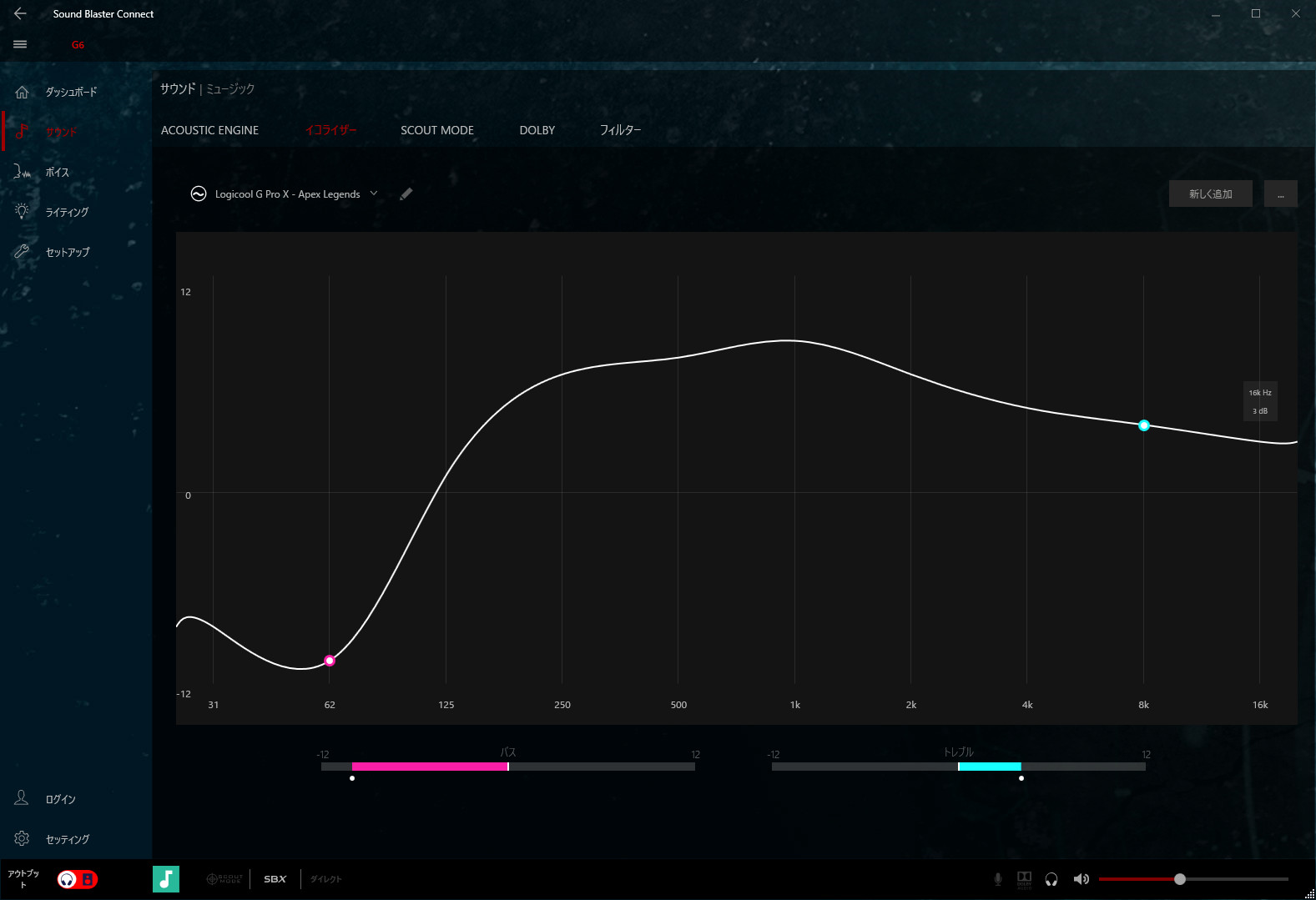

Valorant/CS:GO向けイコライザー
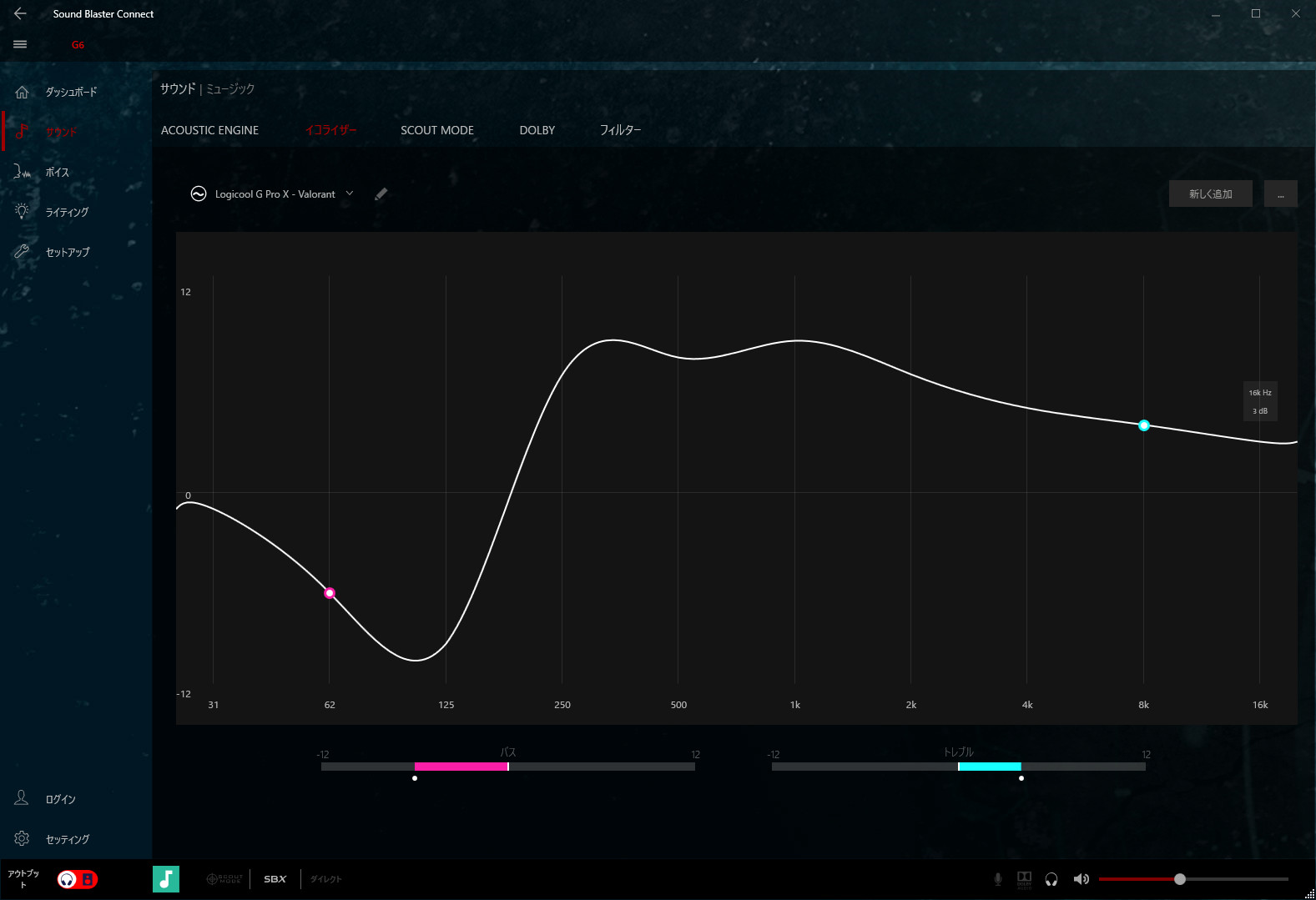

HyperX Cloud II
PUBG/FORTNITE向けイコライザー
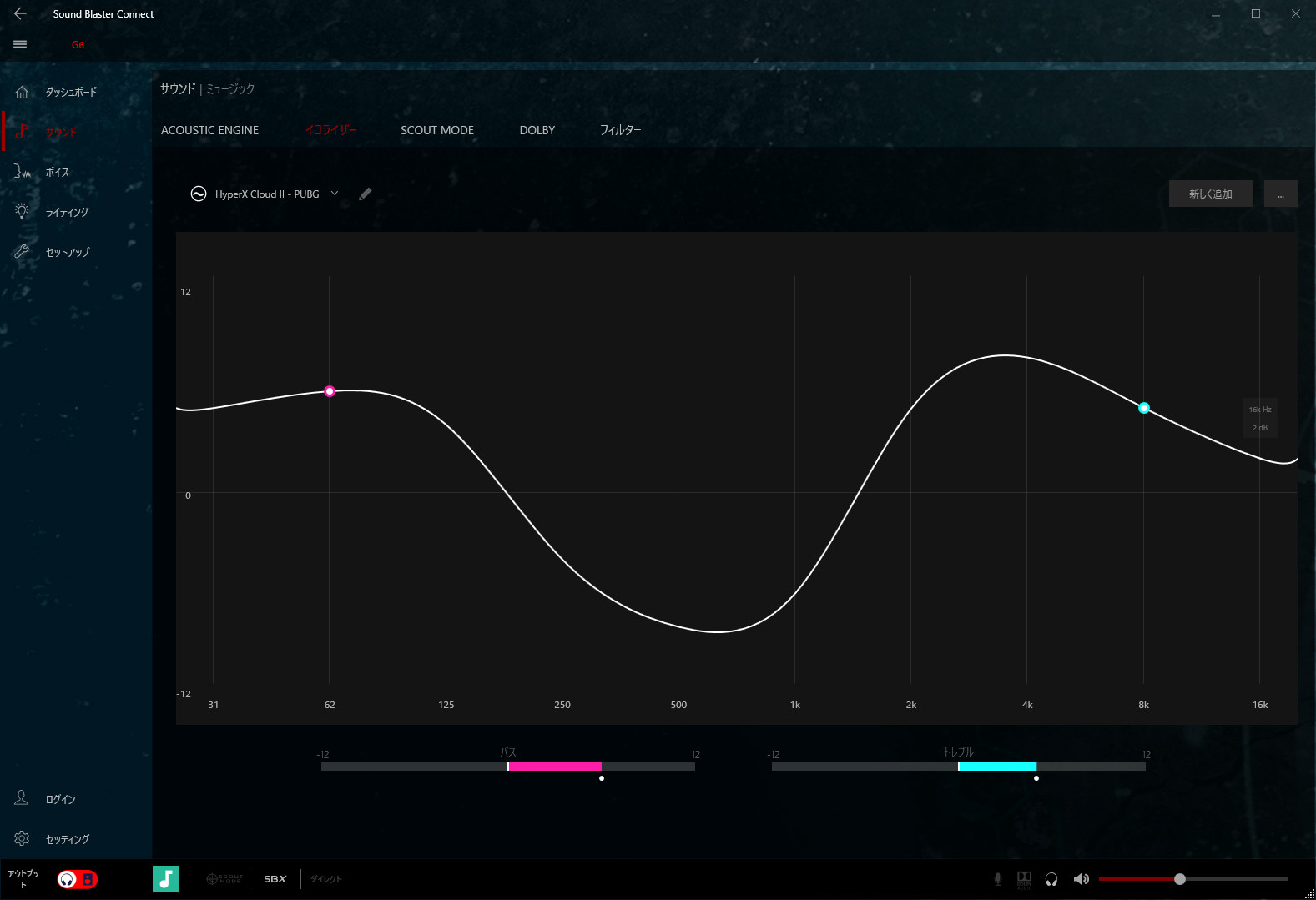

Apex Legends向けイコライザー
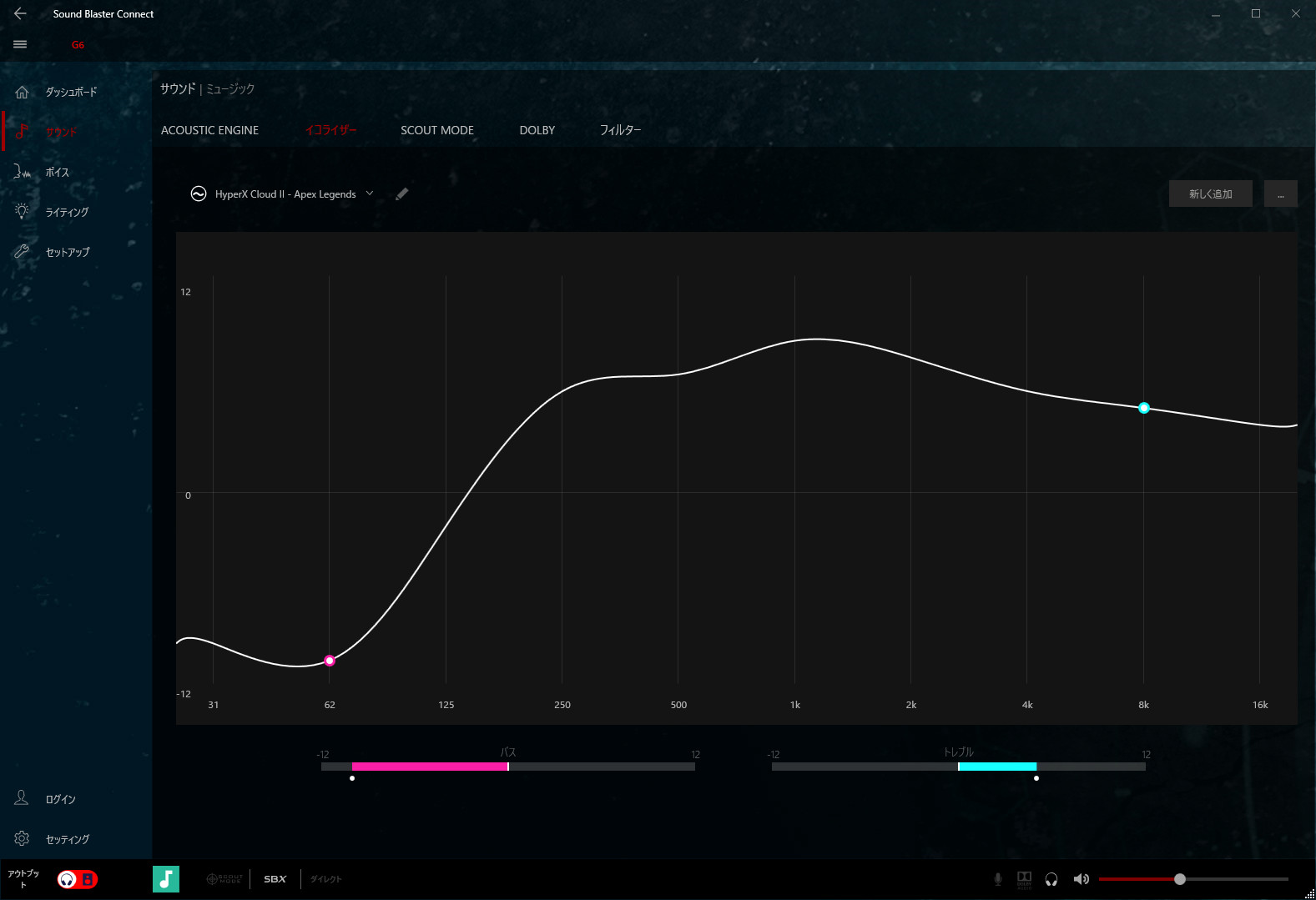

Valorant/CS:GO向けイコライザー
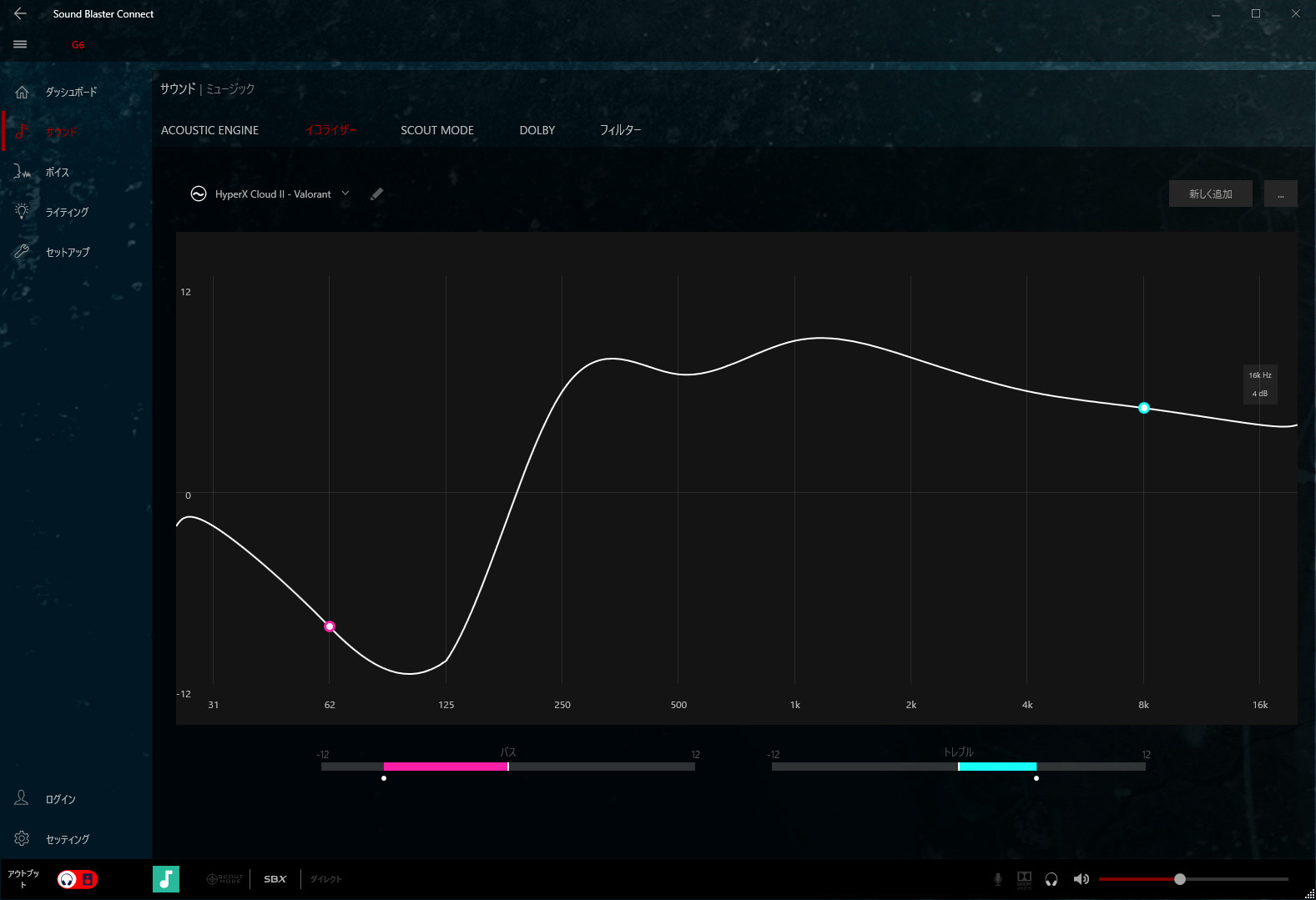

HyperX Cloud Revolver S
PUBG/FORTNITE向けイコライザー
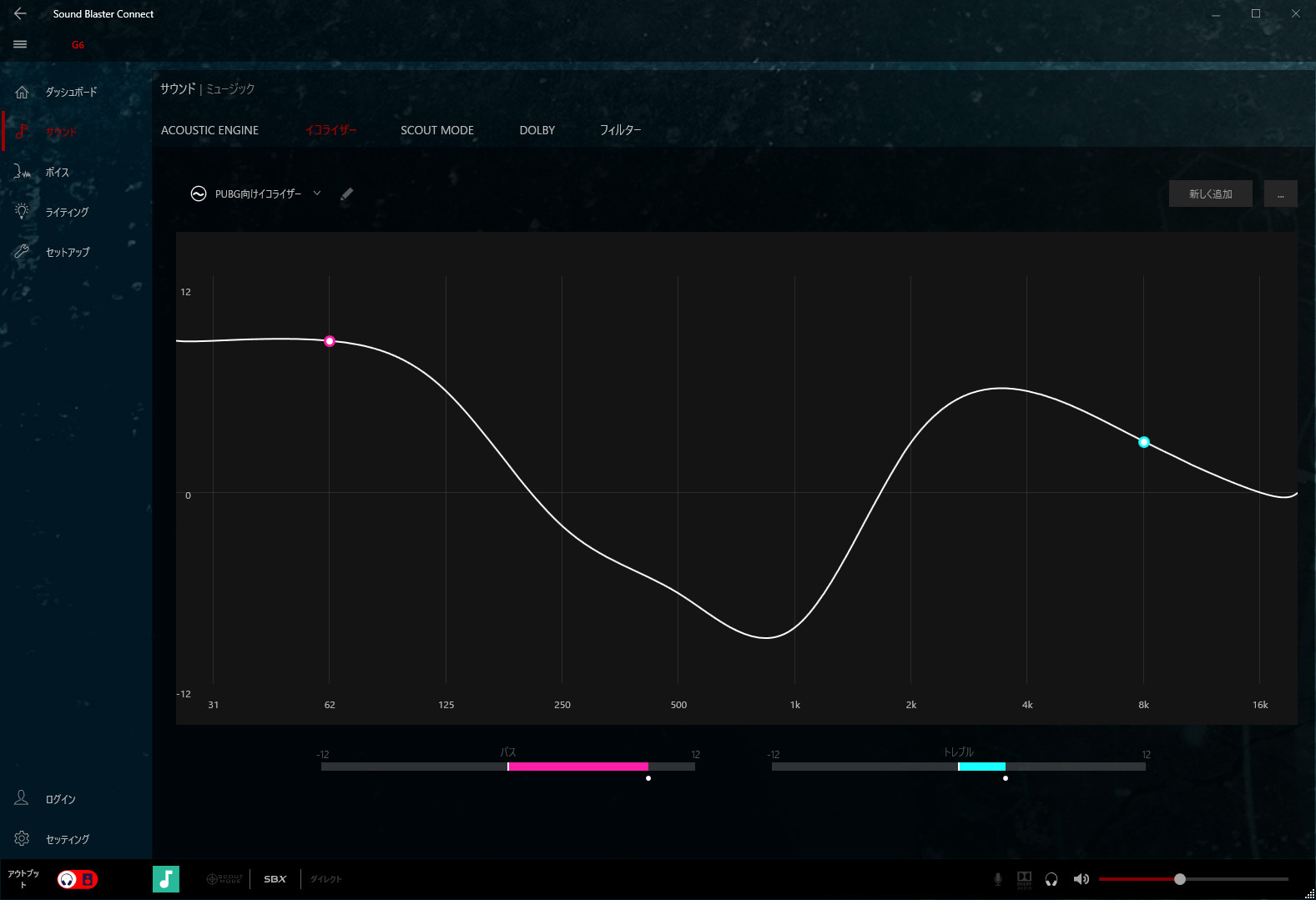

Apex Legends向けイコライザー
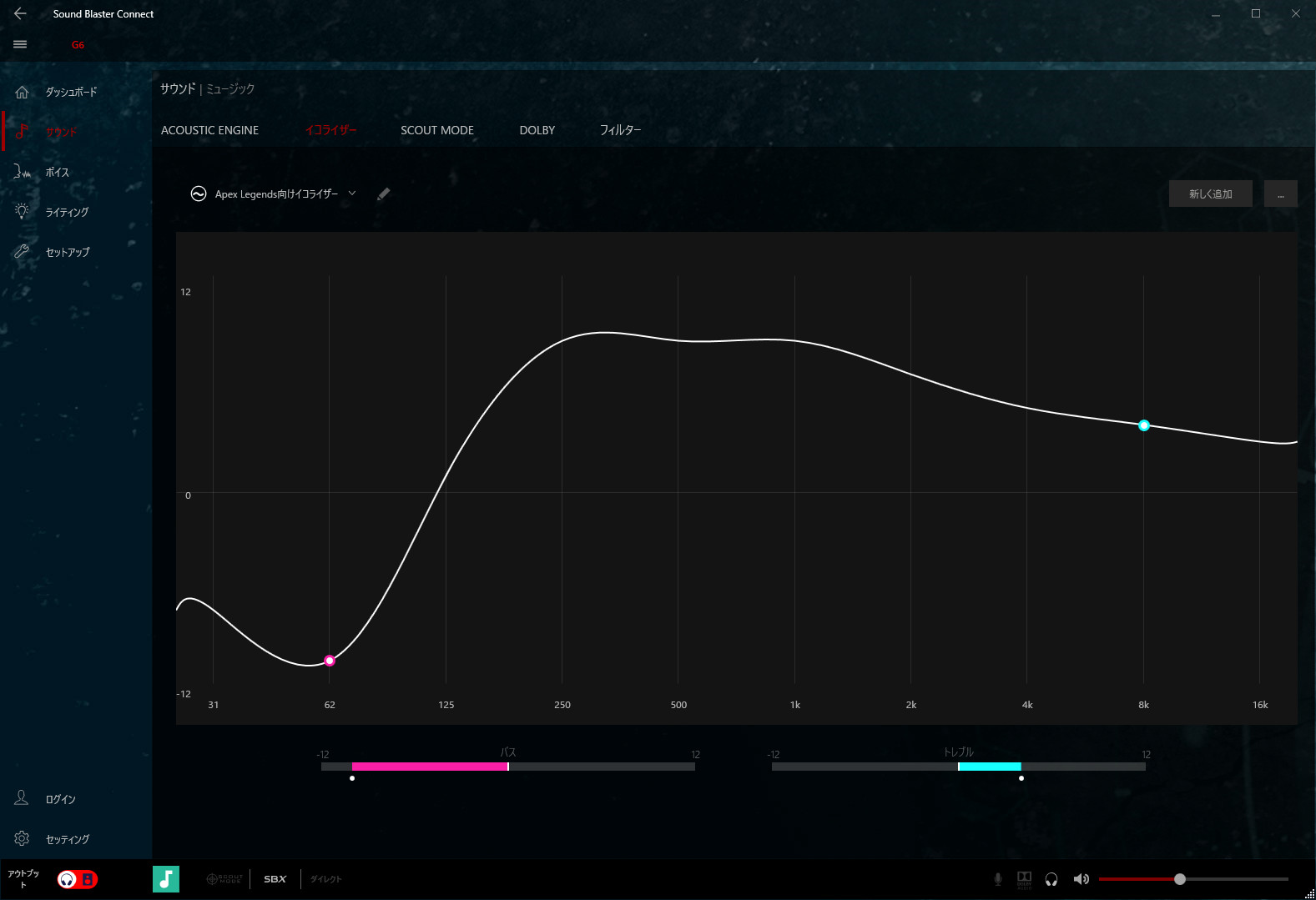

Valorant/CS:GO向けイコライザー
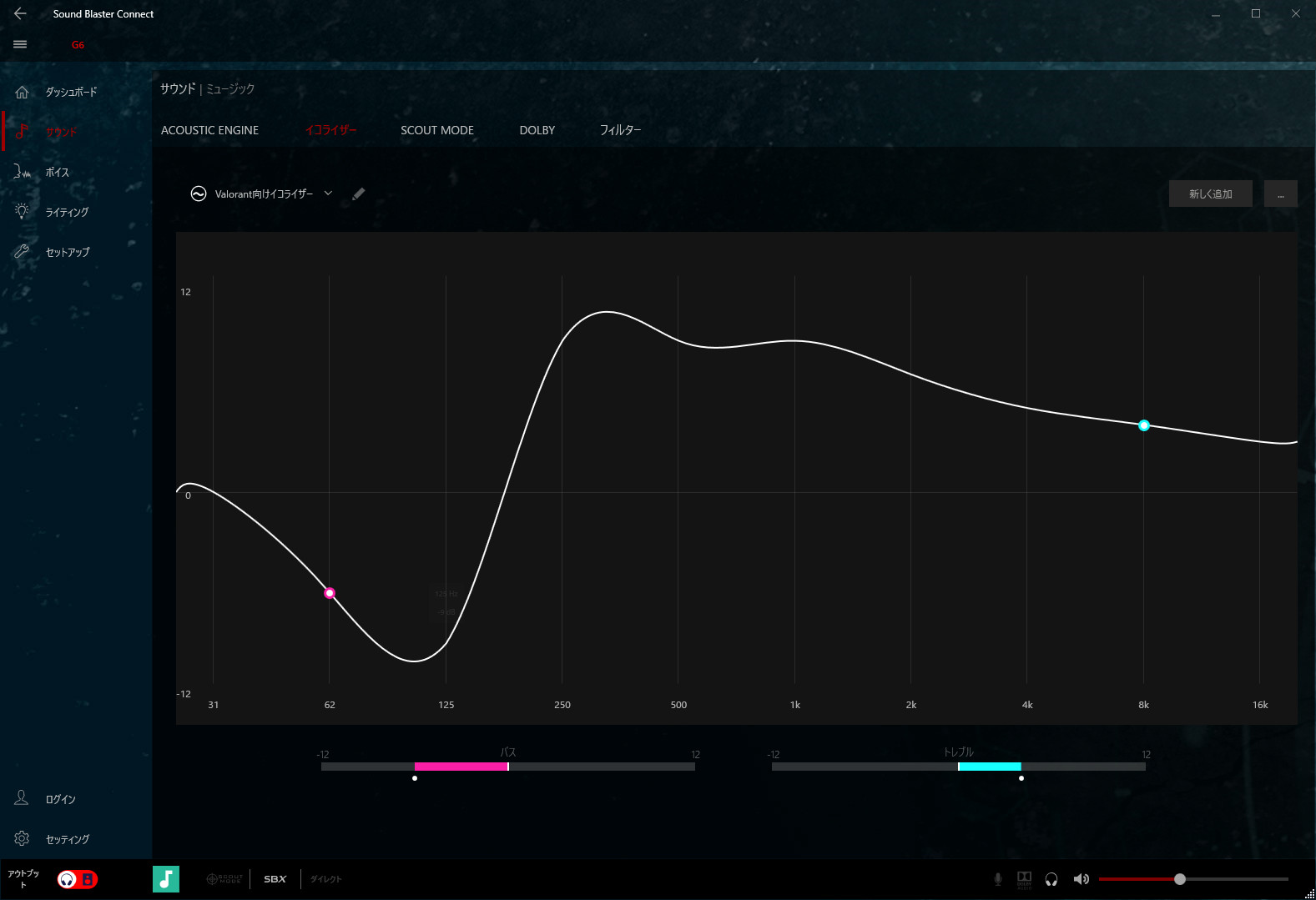

ゼンハイザー GSP600
PUBG/FORTNITE向けイコライザー
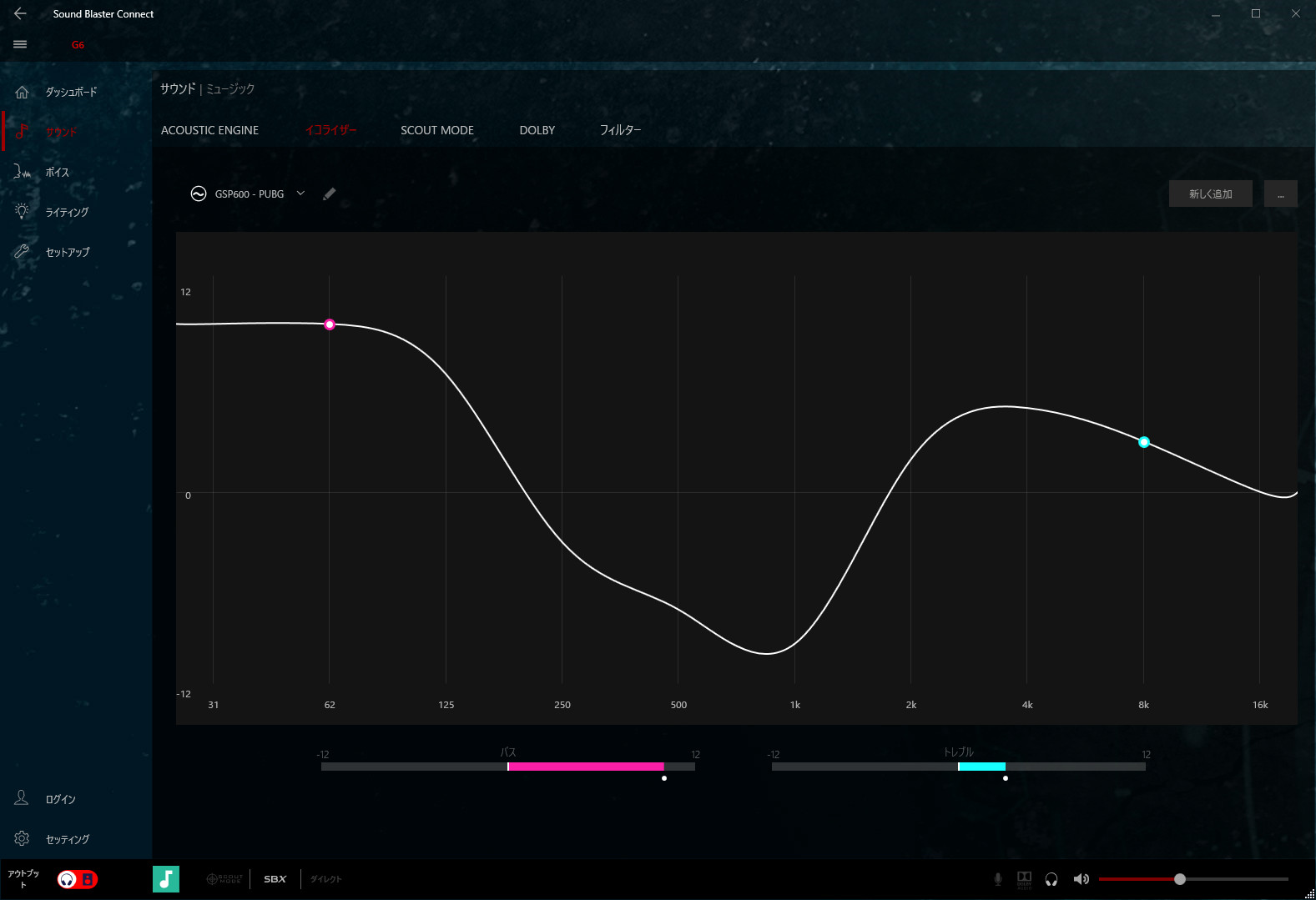

Apex Legends向けイコライザー
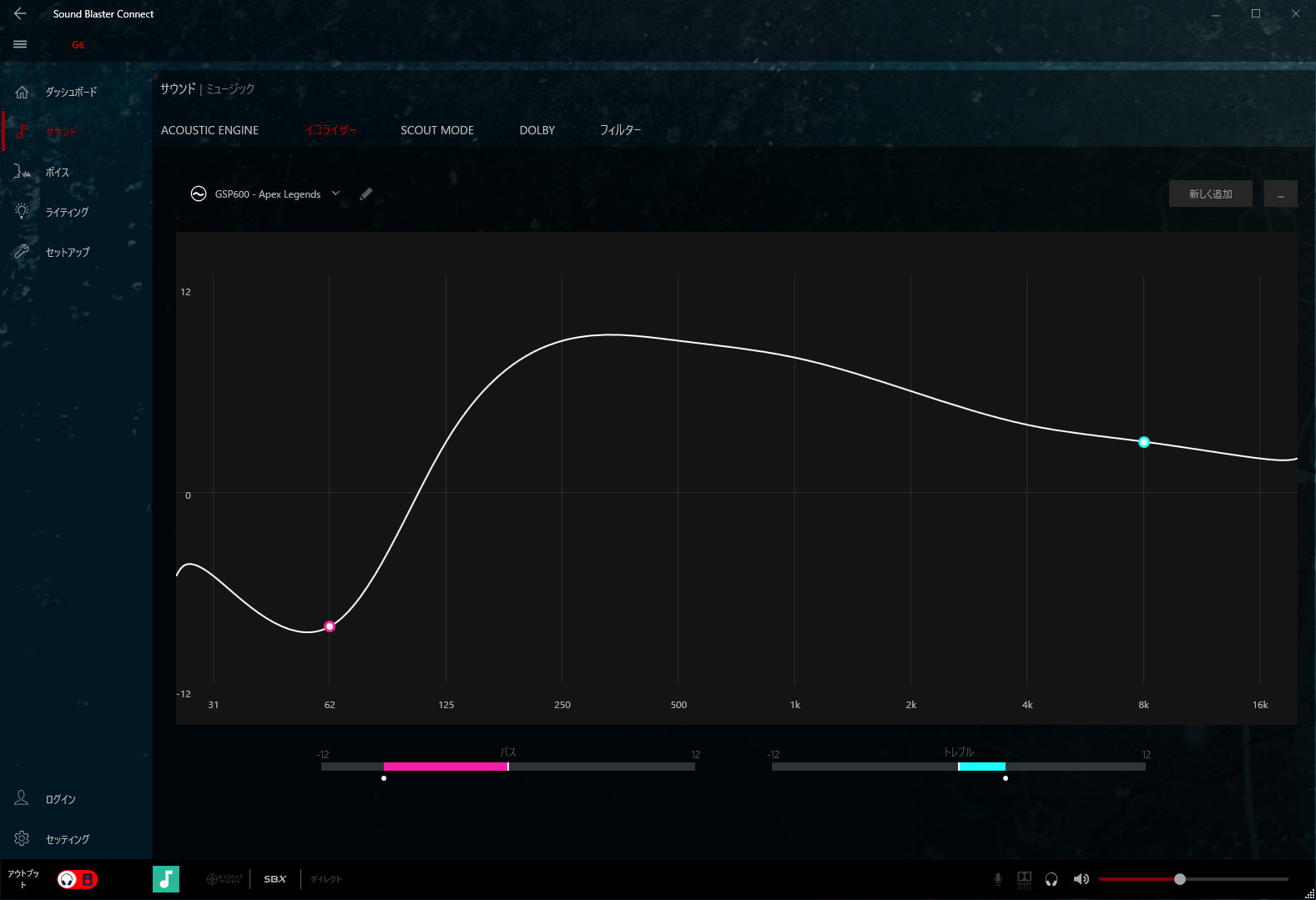

Valorant/CS:GO向けイコライザー
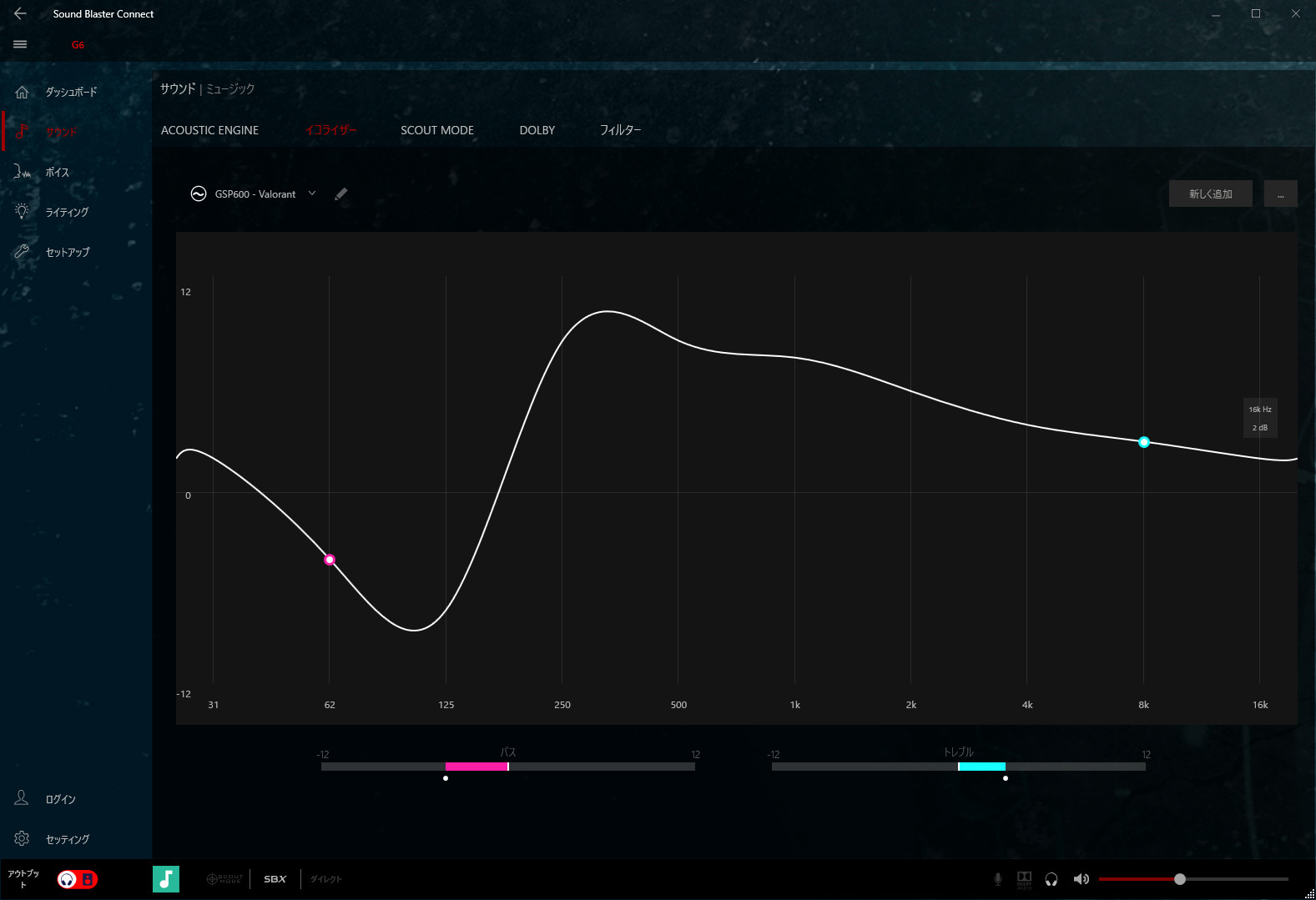

ASTRO A40 TR
PUBG/FORTNITE向けイコライザー
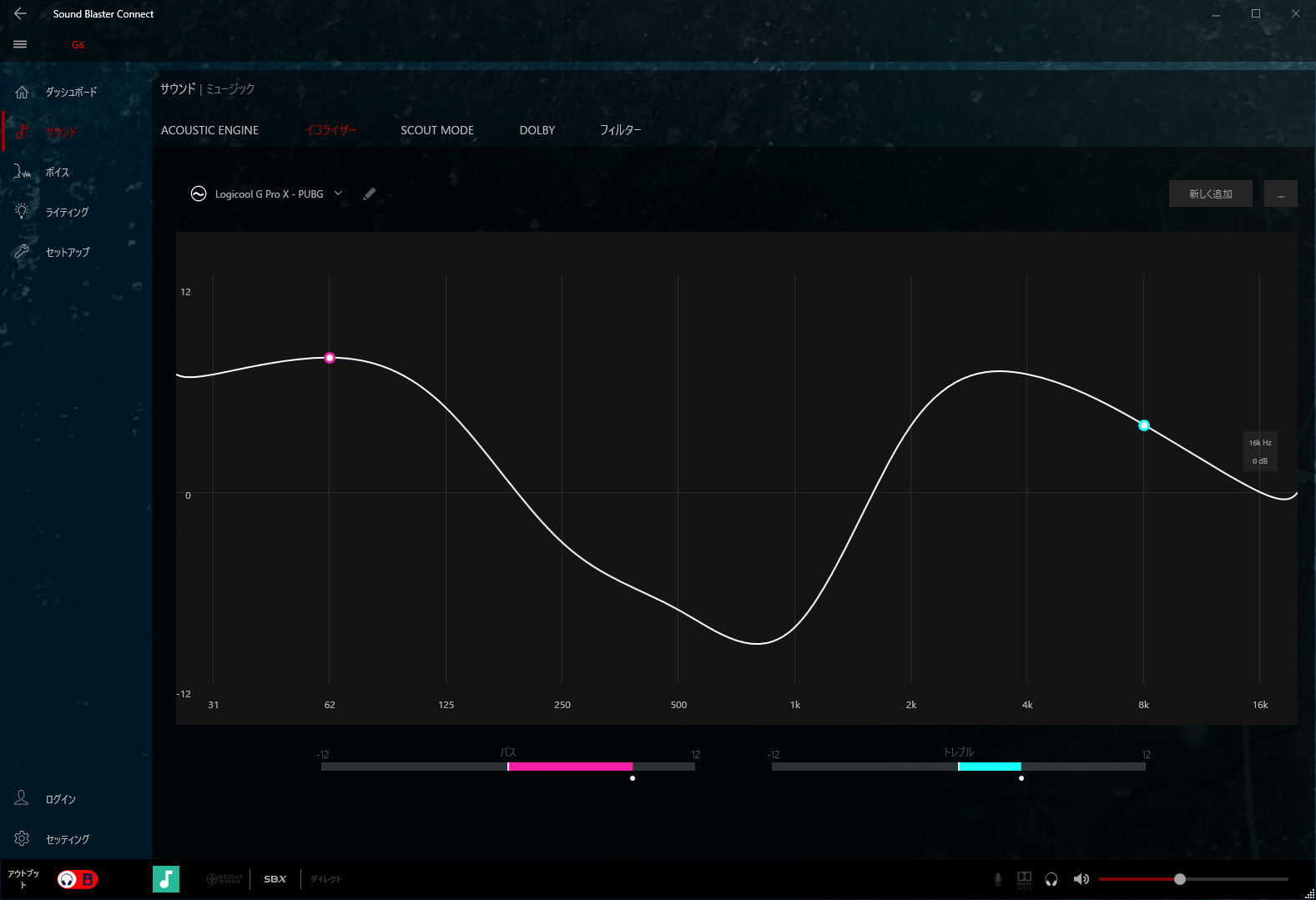

Apex Legends向けイコライザー
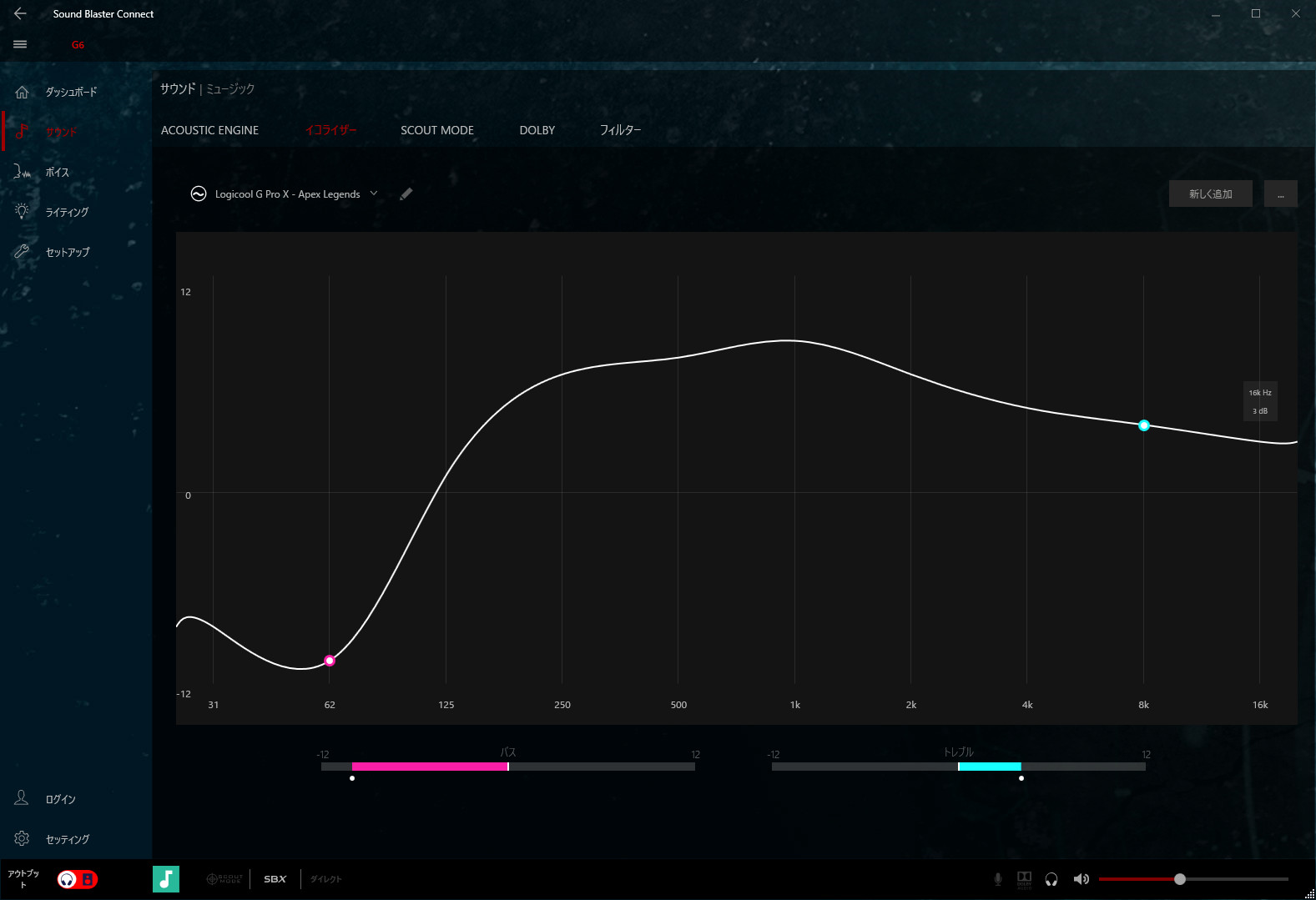

Valorant/CS:GO向けイコライザー
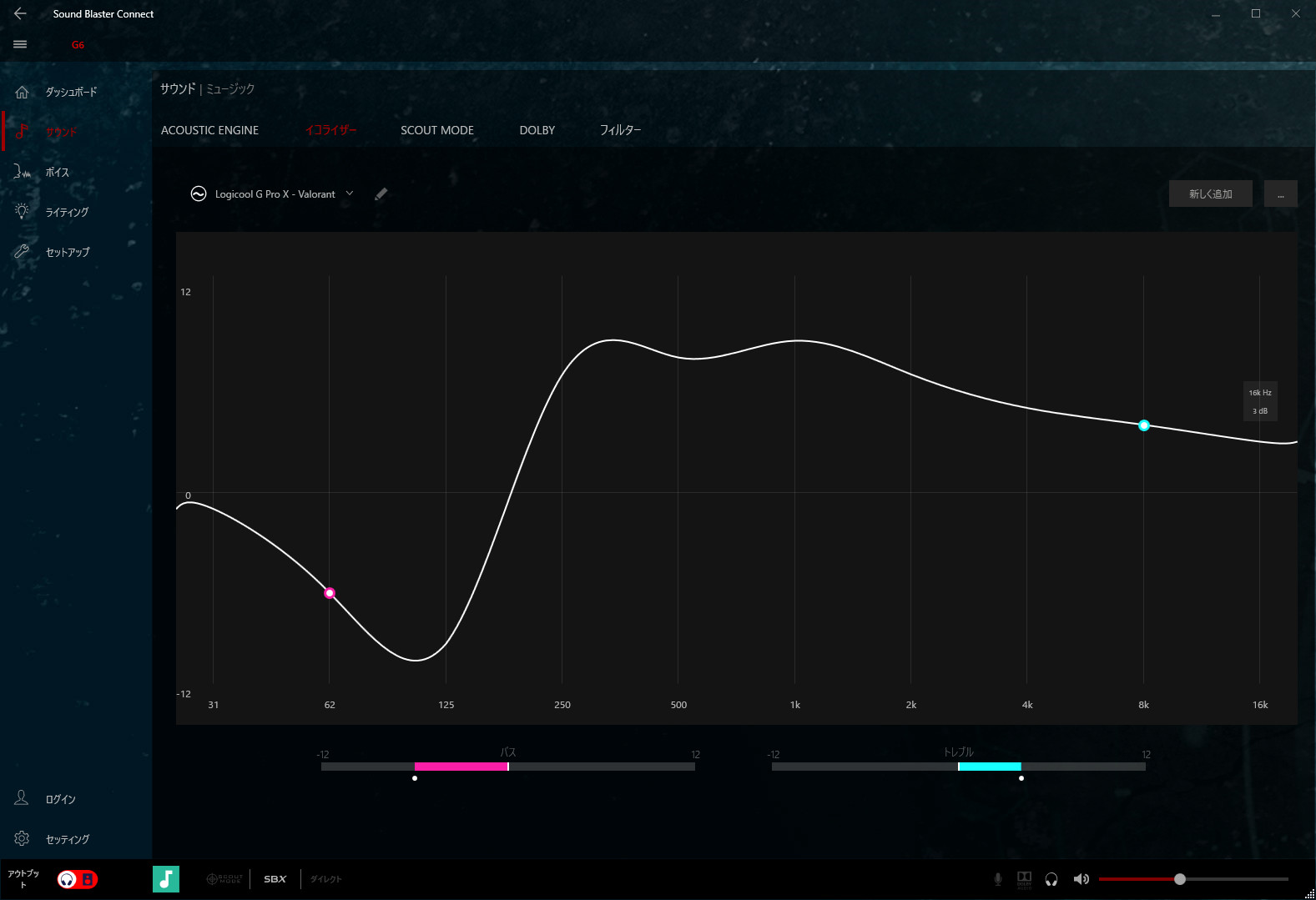

ほかのサウンドカード(DAC)との違い
ヘッドセット付属のPC用ケーブルとモバイル用ケーブル両方が使える
ヘッドセットを購入した際PC用ケーブル(出力端子とマイク端子が別れているタイプ)とモバイル用ケーブル(出力端子とマイク端子が別れていないタイプ)が付いてくることが多いですが、サウンドカード(DAC)には両方使えるもの使えないものがあります。
「Creative Sound BlasterX」は両方使えますが、「MixAmp Pro TR」と「SteelSeries GameDac」はモバイル用ケーブル(出力端子とマイク端子が別れていないタイプ)しか使えません。(変換ケーブルがあれば使えます)
個人的にはPC用ケーブル(出力端子とマイク端子が別れているタイプ)のほうが長さが長いのでこちらを使いたいので結構助かってます。
ソフトウェアの機能が豊富
大抵どの機器でもイコライザー機能はありますが、「Creative Sound BlasterX」のAcoustic Engineのような鮮明さやバスといった音の特徴を簡単に変えられる機能はほかにはないので初心者でも比較的いじりやすいようにも思えます。
まとめ
メリット
- 足音がとても捉えやすい
- イコライザーが棒グラフタイプから曲線タイプになったので、中間の周波数がどのようになっているかわかるようになっている
- 用途に合わせて調節されたライブラリがあらかじめ用意されているので初心者でも使いやすい
デメリット
- Scout Modeを使うと音量が増減する
⇓その他のサウンドカードのレビュー記事は以下で確認できます⇓
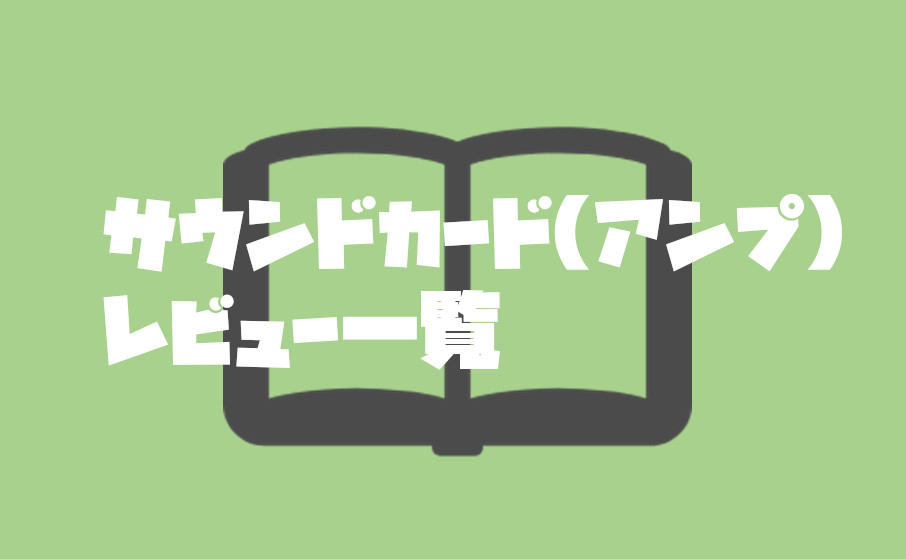
⇓おすすめのサウンドカードと選び方を以下で解説しています⇓













レビュー参考になってます。
g5と比べて音質的に大差なかったということですかね?
良ければ、x3との比較もしてくれればと思います。
音質は大差ない印象でした。
x3は機会があればって感じですね・・・。
ありがとうございますm(_ _)m
いつもレビュー参考にさせてもらってます。
サンプリングレートはどの数値に設定していますでしょうか?
デフォルトのままです。
24bit 48khzってことですかね…?
そうですb
ありがとうございます!
これpc終了時のポップノイズが本当にヤバいですねw
「バチッ」という音で、耳が逝かれるほどの大音量で驚きました。
pcが正常に終了するのならその前にイヤホンを耳から外すので問題ありませんが
たまにゲーム中突然pcが落ちると(特にfps)・・・いろいろな意味で泣きたくなりますw。
試しにスピーカーのほうに刺してみると、上のようなポップノイズはないのですが
スピーカー用に最適化されているためなのか何となく聞いてて気持ちが悪いですw
本当、それ以外は最高なのでファームウェアとかで治ったらいいのですが・・・。
そんなことあるんですね・・・。
私もG6にイヤホン挿しで使用してますが、そのようなことは1度もありませんでした。
使用環境の問題かとは思いますが見当もつかないですね・・・。